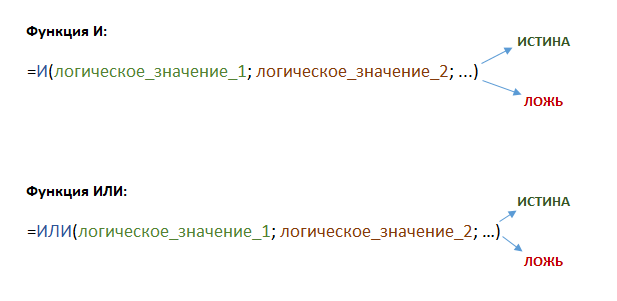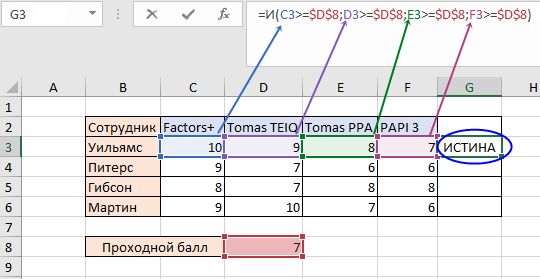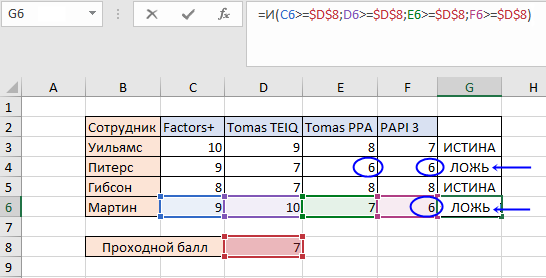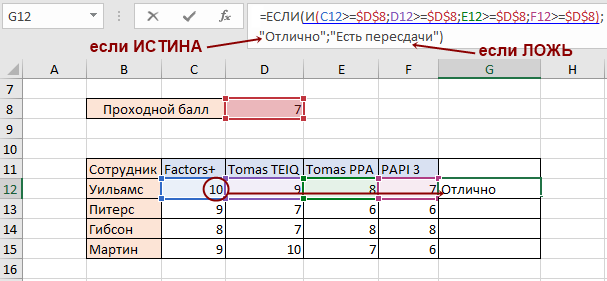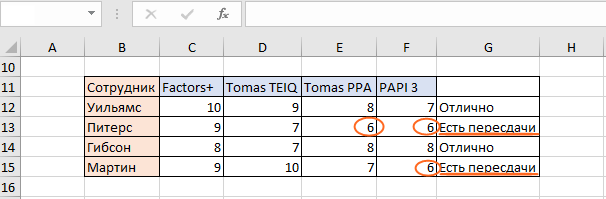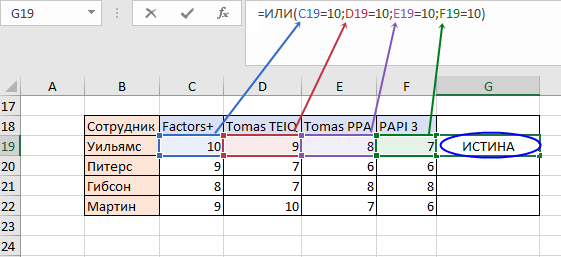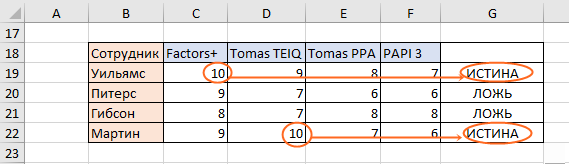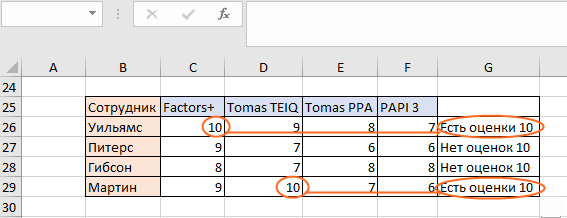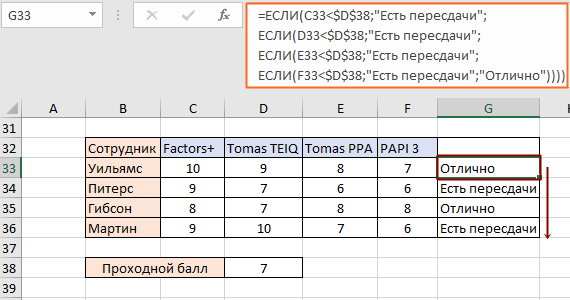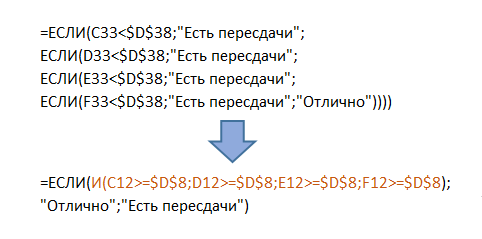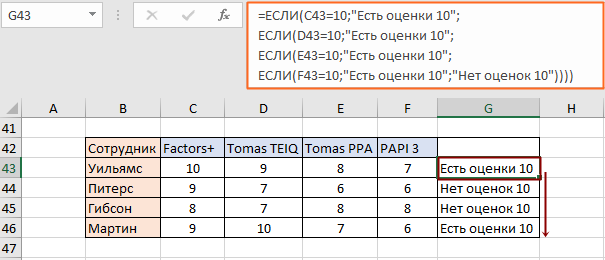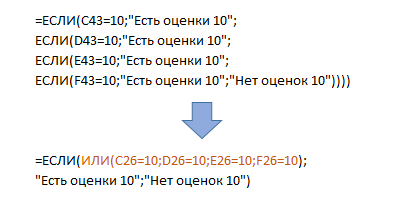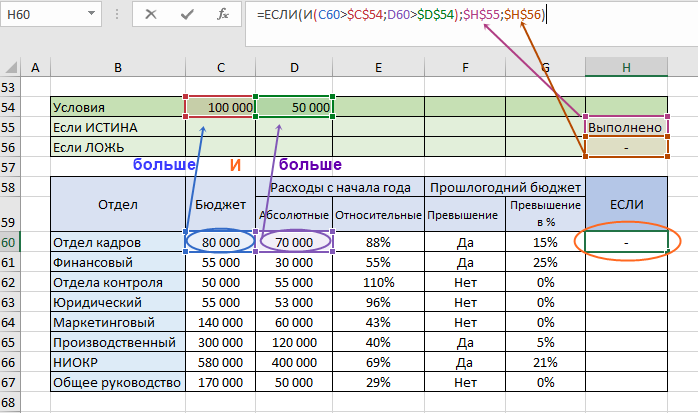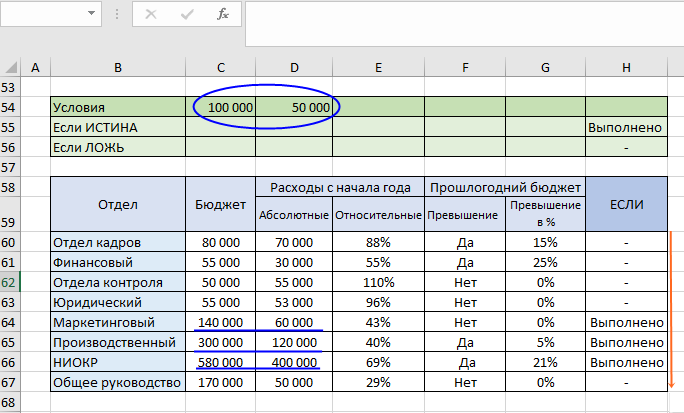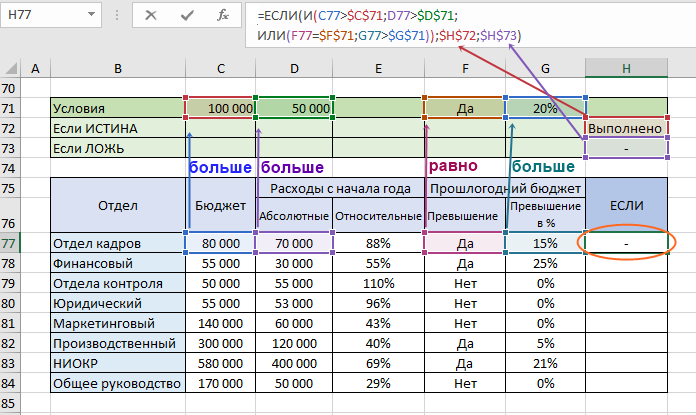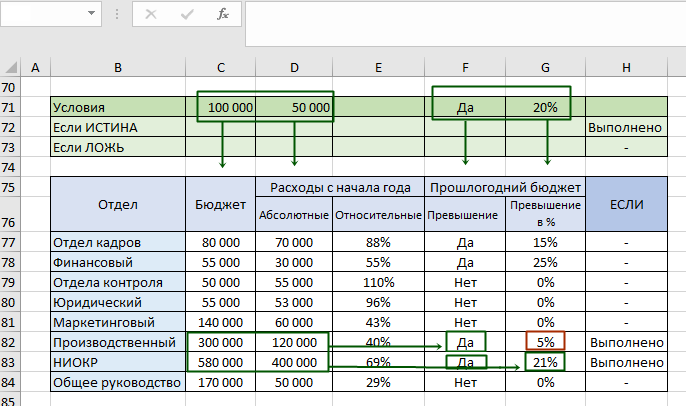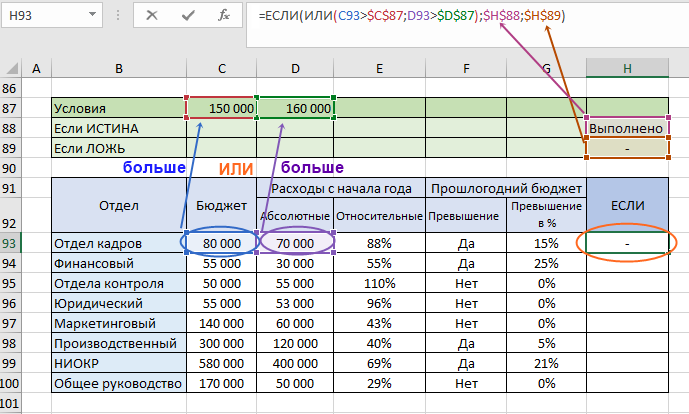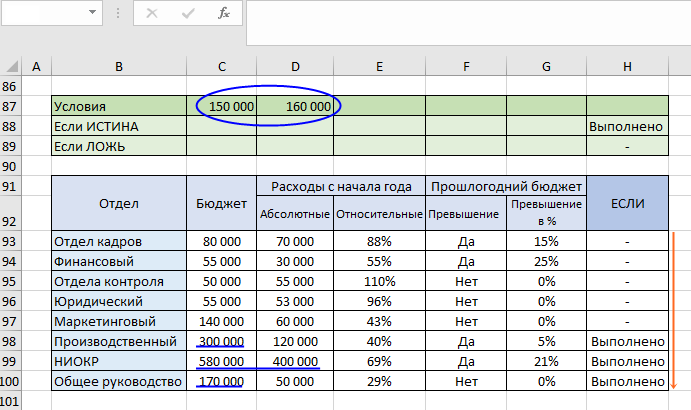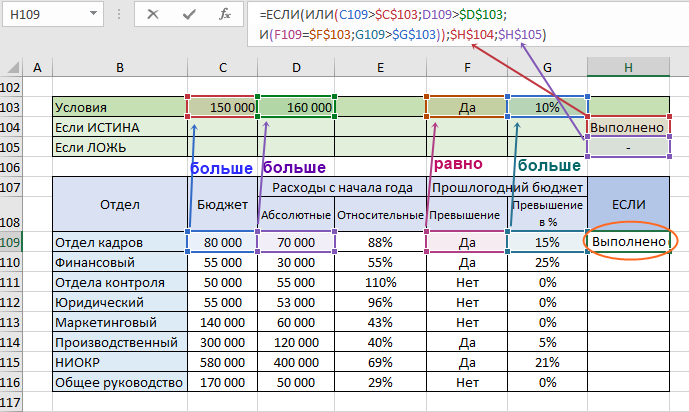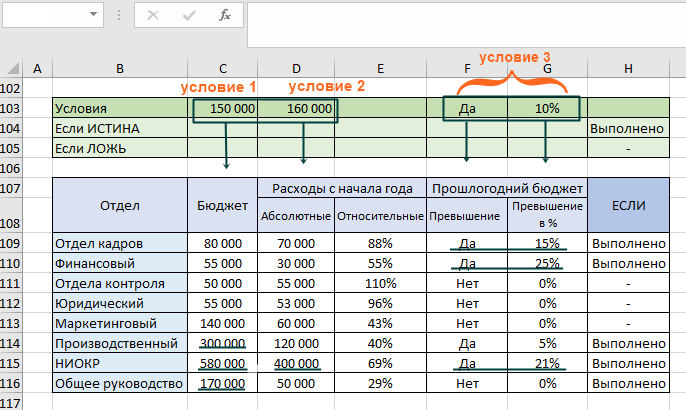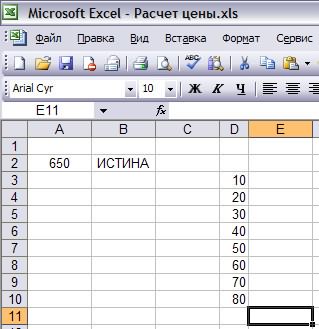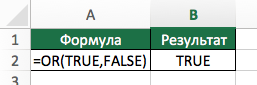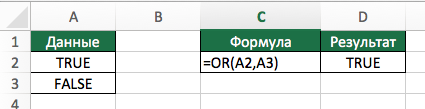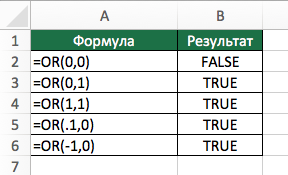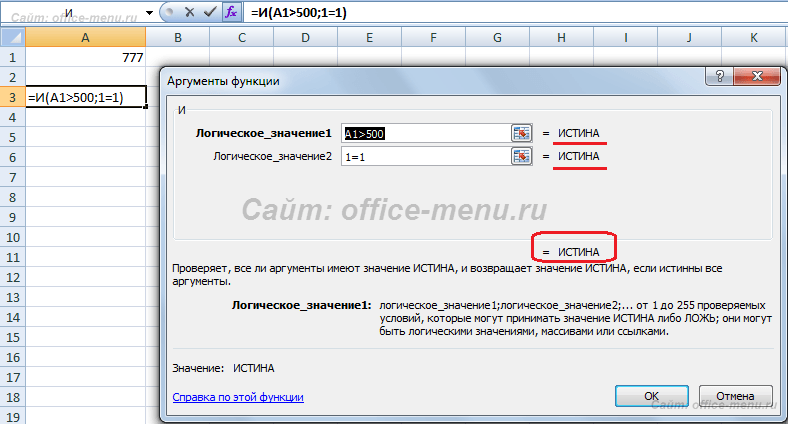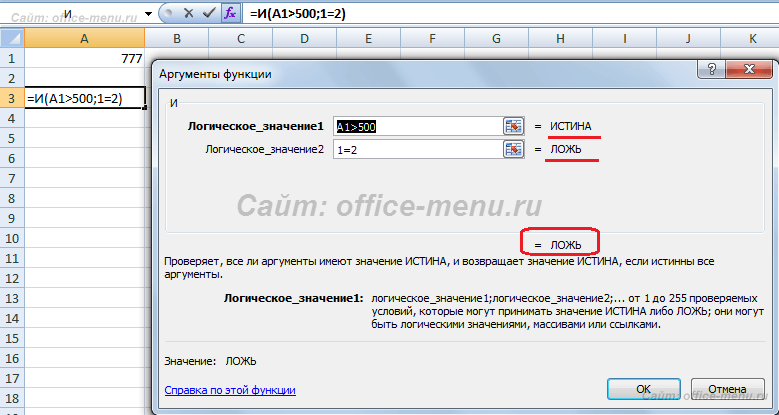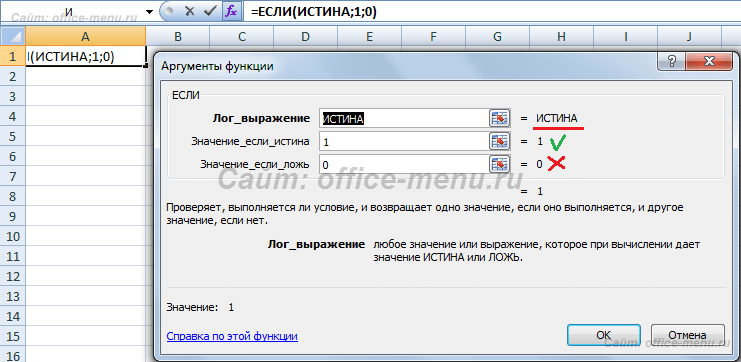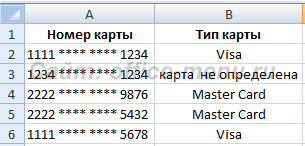Функция ЕСЛИ позволяет выполнять логические сравнения значений и ожидаемых результатов. Она проверяет условие и в зависимости от его истинности возвращает результат.
-
=ЕСЛИ(это истинно, то сделать это, в противном случае сделать что-то еще)
Но что делать, если необходимо проверить несколько условий, где, допустим, все условия должны иметь значение ИСТИНА или ЛОЖЬ (И), только одно условие должно иметь такое значение (ИЛИ) или вы хотите убедиться, что данные НЕ соответствуют условию? Эти три функции можно использовать самостоятельно, но они намного чаще встречаются в сочетании с функцией ЕСЛИ.
Используйте функцию ЕСЛИ вместе с функциями И, ИЛИ и НЕ, чтобы оценивать несколько условий.
Синтаксис
-
ЕСЛИ(И()): ЕСЛИ(И(лог_выражение1; [лог_выражение2]; …), значение_если_истина; [значение_если_ложь]))
-
ЕСЛИ(ИЛИ()): ЕСЛИ(ИЛИ(лог_выражение1; [лог_выражение2]; …), значение_если_истина; [значение_если_ложь]))
-
ЕСЛИ(НЕ()): ЕСЛИ(НЕ(лог_выражение1), значение_если_истина; [значение_если_ложь]))
|
Имя аргумента |
Описание |
|
|
лог_выражение (обязательно) |
Условие, которое нужно проверить. |
|
|
значение_если_истина (обязательно) |
Значение, которое должно возвращаться, если лог_выражение имеет значение ИСТИНА. |
|
|
значение_если_ложь (необязательно) |
Значение, которое должно возвращаться, если лог_выражение имеет значение ЛОЖЬ. |
|
Общие сведения об использовании этих функций по отдельности см. в следующих статьях: И, ИЛИ, НЕ. При сочетании с оператором ЕСЛИ они расшифровываются следующим образом:
-
И: =ЕСЛИ(И(условие; другое условие); значение, если ИСТИНА; значение, если ЛОЖЬ)
-
ИЛИ: =ЕСЛИ(ИЛИ(условие; другое условие); значение, если ИСТИНА; значение, если ЛОЖЬ)
-
НЕ: =ЕСЛИ(НЕ(условие); значение, если ИСТИНА; значение, если ЛОЖЬ)
Примеры
Ниже приведены примеры распространенных случаев использования вложенных операторов ЕСЛИ(И()), ЕСЛИ(ИЛИ()) и ЕСЛИ(НЕ()). Функции И и ИЛИ поддерживают до 255 отдельных условий, но рекомендуется использовать только несколько условий, так как формулы с большой степенью вложенности сложно создавать, тестировать и изменять. У функции НЕ может быть только одно условие.
Ниже приведены формулы с расшифровкой их логики.
|
Формула |
Описание |
|---|---|
|
=ЕСЛИ(И(A2>0;B2<100);ИСТИНА; ЛОЖЬ) |
Если A2 (25) больше нуля и B2 (75) меньше 100, возвращается значение ИСТИНА, в противном случае возвращается значение ЛОЖЬ. В этом случае оба условия имеют значение ИСТИНА, поэтому функция возвращает значение ИСТИНА. |
|
=ЕСЛИ(И(A3=»красный»;B3=»зеленый»);ИСТИНА;ЛОЖЬ) |
Если A3 («синий») = «красный» и B3 («зеленый») равно «зеленый», возвращается значение ИСТИНА, в противном случае возвращается значение ЛОЖЬ. В этом случае только одно условие имеет значение ИСТИНА, поэтому возвращается значение ЛОЖЬ. |
|
=ЕСЛИ(ИЛИ(A4>0;B4<50);ИСТИНА; ЛОЖЬ) |
Если A4 (25) больше нуля или B4 (75) меньше 50, возвращается значение ИСТИНА, в противном случае возвращается значение ЛОЖЬ. В этом случае только первое условие имеет значение ИСТИНА, но поскольку для ИЛИ требуется, чтобы только один аргумент был истинным, формула возвращает значение ИСТИНА. |
|
=ЕСЛИ(ИЛИ(A5=»красный»;B5=»зеленый»);ИСТИНА;ЛОЖЬ) |
Если значение A5 («синий») равно «красный» или значение B5 («зеленый») равно «зеленый», возвращается значение ИСТИНА, в противном случае возвращается значение ЛОЖЬ. В этом случае второй аргумент имеет значение ИСТИНА, поэтому формула возвращает значение ИСТИНА. |
|
=ЕСЛИ(НЕ(A6>50);ИСТИНА;ЛОЖЬ) |
Если A6 (25) НЕ больше 50, возвращается значение ИСТИНА, в противном случае возвращается значение ЛОЖЬ. В этом случае значение не больше чем 50, поэтому формула возвращает значение ИСТИНА. |
|
=ЕСЛИ(НЕ(A7=»красный»);ИСТИНА;ЛОЖЬ) |
Если значение A7 («синий») НЕ равно «красный», возвращается значение ИСТИНА, в противном случае возвращается значение ЛОЖЬ. |
Обратите внимание, что во всех примерах есть закрывающая скобка после условий. Аргументы ИСТИНА и ЛОЖЬ относятся ко внешнему оператору ЕСЛИ. Кроме того, вы можете использовать текстовые или числовые значения вместо значений ИСТИНА и ЛОЖЬ, которые возвращаются в примерах.
Вот несколько примеров использования операторов И, ИЛИ и НЕ для оценки дат.
Ниже приведены формулы с расшифровкой их логики.
|
Формула |
Описание |
|---|---|
|
=ЕСЛИ(A2>B2;ИСТИНА;ЛОЖЬ) |
Если A2 больше B2, возвращается значение ИСТИНА, в противном случае возвращается значение ЛОЖЬ. В этом случае 12.03.14 больше чем 01.01.14, поэтому формула возвращает значение ИСТИНА. |
|
=ЕСЛИ(И(A3>B2;A3<C2);ИСТИНА;ЛОЖЬ) |
Если A3 больше B2 И меньше C2, возвращается значение ИСТИНА, в противном случае возвращается значение ЛОЖЬ. В этом случае оба аргумента истинны, поэтому формула возвращает значение ИСТИНА. |
|
=ЕСЛИ(ИЛИ(A4>B2;A4<B2+60);ИСТИНА;ЛОЖЬ) |
Если A4 больше B2 ИЛИ меньше B2+60, возвращается значение ИСТИНА, в противном случае возвращается значение ЛОЖЬ. В этом случае первый аргумент равен ИСТИНА, а второй — ЛОЖЬ. Так как для оператора ИЛИ требуется, чтобы один из аргументов был истинным, формула возвращает значение ИСТИНА. Если вы используете мастер вычисления формул на вкладке «Формулы», вы увидите, как Excel вычисляет формулу. |
|
=ЕСЛИ(НЕ(A5>B2);ИСТИНА;ЛОЖЬ) |
Если A5 не больше B2, возвращается значение ИСТИНА, в противном случае возвращается значение ЛОЖЬ. В этом случае A5 больше B2, поэтому формула возвращает значение ЛОЖЬ. |
Использование операторов И, ИЛИ и НЕ с условным форматированием
Вы также можете использовать операторы И, ИЛИ и НЕ в формулах условного форматирования. При этом вы можете опустить функцию ЕСЛИ.
На вкладке Главная выберите Условное форматирование > Создать правило. Затем выберите параметр Использовать формулу для определения форматируемых ячеек, введите формулу и примените формат.
Вот как будут выглядеть формулы для примеров с датами:
|
Формула |
Описание |
|---|---|
|
=A2>B2 |
Если A2 больше B2, отформатировать ячейку, в противном случае не выполнять никаких действий. |
|
=И(A3>B2;A3<C2) |
Если A3 больше B2 И меньше C2, отформатировать ячейку, в противном случае не выполнять никаких действий. |
|
=ИЛИ(A4>B2;A4<B2+60) |
Если A4 больше B2 ИЛИ меньше B2 + 60, отформатировать ячейку, в противном случае не выполнять никаких действий. |
|
=НЕ(A5>B2) |
Если A5 НЕ больше B2, отформатировать ячейку, в противном случае не выполнять никаких действий. В этом случае A5 больше B2, поэтому формула возвращает значение ЛОЖЬ. Если изменить формулу на =НЕ(B2>A5), она вернет значение ИСТИНА, а ячейка будет отформатирована. |
Примечание: Распространенной ошибкой является ввод формулы в условное форматирование без знака равенства (=). В этом случае вы увидите, что диалоговое окно Условное форматирование добавит знак равенства и кавычки в формулу — =»OR(A4>B2,A4<B2+60)», поэтому вам потребуется удалить кавычки, прежде чем формула ответит должным образом.
Дополнительные сведения

См. также
Вы всегда можете задать вопрос специалисту Excel Tech Community или попросить помощи в сообществе Answers community.
Узнайте, как использовать вложенные функции в формуле
ЕСЛИ
Функция И
Функция ИЛИ
НЕ
Общие сведения о формулах в Excel
Рекомендации, позволяющие избежать появления неработающих формул
Поиск ошибок в формулах
Сочетания клавиш в Excel
Логические функции (справочник)
Функции Excel (по алфавиту)
Функции Excel (по категориям)
Excel для Microsoft 365 Excel для Интернета Excel 2021 Excel 2019 Excel 2016 Excel 2013 Excel 2010 Еще…Меньше
Если нужно найти данные, соответствующие нескольким условиям, например товары, проданные с апреля по январь, или объем продаж Катерины, можно использовать функции И и ИЛИ вместе. Пример:
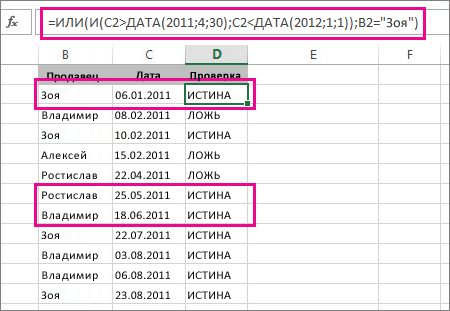
Эта формула вложена в функцию ИЛИ для поиска товаров, проданных с 1 апреля 2011 г. по 1 января 2012 г., или любых товаров, проданных Еленой. Как видите, возвращается
True для товаров, проданных Ольгой, а также для товаров, проданных Андреем и Андреем в указанные в формуле даты.
Вот формула в форме, в которая можно скопировать и вкопировать. Если вы хотите поработать с ним в образце книги, см. конец этой статьи.
=ИЛИ(И(C2>ДАТА(30,4,2011),C2<ДАТА(1,1,2012)),B2=»Катерина»)
Давайте рассмотрим формулу немного глубже. Функции ИЛИ требуется набор аргументов (фрагментов данных), которые можно проверить, истинно ли они. В этой формуле первым аргументом является функция И и вложенная в нее функция ДАТА, а во втором — «Юла». Формулу можно прочитать таким образом: проверьте, была ли продажа сделана после 30 апреля 2011 г. и до 1 января 2012 г. или была сделана Е.
Функция И также возвращает истина или ложь. В большинстве случаев ее используют для расширения возможностей других функций, таких как ИЛИ и ЕСЛИ. В данном примере функция ИЛИ не нашла бы правильные даты без функции И.
Использование функций И и ИЛИ с функцией ЕСЛИ
Функции И и ИЛИ можно использовать с функцией ЕСЛИ.
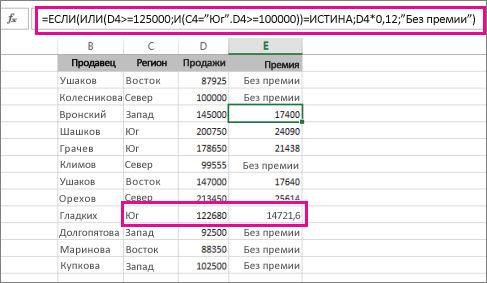
В этом примере люди не получают премии, пока не продадут товары на сумму не менее 125 000 рублей, если только они не работают в южном регионе, где рынок меньше. В этом случае они могут получить бонус после 100 000 рублей продаж.
=ЕСЛИ(ИЛИ(C4>=125000;И(B4=»Южный»;C4>=100000))=ИСТИНА;C4*0,12;»Премия не положена»)
Давайте посмотрим немного глубже. Для правильной работы функции ЕСЛИ требуется три фрагмента данных (аргументов). Первый из них является логическим, второй — значением, возвращаым значением True, а третье — значением, для проверки возвращено значение False. В этом примере функция ИЛИ и все вложенные в нее функции обеспечивают логическую проверку. Вы можете прочитать его как: Искать значения, которые больше или равны 125 000, если значение в столбце C не равно «Южный», а затем — значение больше 100 000, и при каждом истинном значении обоих условий значение умножается на 0,12 — комиссионные. В противном случае отобразить слова «Без бонуса».
К началу страницы
Образец данных
Если вы хотите поработать с примерами из этой статьи, скопируйте таблицу ниже в ячейку A1 в собственной таблице. Не забудьте выбрать всю таблицу, включая строку заголовка.
|
Продавец |
Область |
Продажи |
Формула/результат |
|---|---|---|---|
|
Гладких |
Восточный |
87925 |
=ЕСЛИ(ИЛИ(C2>=125 000;И(B2=»Южный»;C2>=100000))=ИСТИНА;C2*0,12;»Без бонуса») |
|
Ильина |
Северный |
100000 |
=ЕСЛИ(ИЛИ(C3>=125000;И(B3=»Южный»;C3>=100000))=ИСТИНА;C3*0,12;»Без бонуса») |
|
Песоцкий |
Западный |
145000 |
=ЕСЛИ(ИЛИ(C4>=125000;И(B4=»Южный»;C4>=100000))=ИСТИНА;C4*0,12;»Премия не положена») |
|
Корепин |
Южный |
200750 |
=ЕСЛИ(ИЛИ(C5>=125000;И(B5=»Южный»;C5>=100000))=ИСТИНА;C5*0,12;»Без бонуса») |
|
Климов |
Южный |
178650 |
=ЕСЛИ(ИЛИ(C6>=125000;И(B6=»Южный»;C6>=100000))=ИСТИНА;C6*0,12;»Без бонуса») |
|
Томас |
Северный |
99555 |
=ЕСЛИ(ИЛИ(C7>=125000;И(B7=»Южный»;C7>=100000))=ИСТИНА;C7*0,12;»Без бонуса») |
|
Кевер |
Восточный |
147000 |
=ЕСЛИ(ИЛИ(C8>=125000;И(B8=»Южный»;C8>=100000))=ИСТИНА;C8*0,12;»Без бонуса») |
|
Касацца |
Северный |
213450 |
=ЕСЛИ(ИЛИ(C9>=125000;И(B9=»Южный»;C9>=100000))=ИСТИНА;C9*0,12;»Без бонуса») |
|
Коричневый (Brownlee) |
Южный |
122680 |
=ЕСЛИ(ИЛИ(C10>=125000;И(B10=»Южный»;C10>=100000))=ИСТИНА;C10*0,12;»Без бонуса») |
|
Smithberg (Smithberg) |
Западный |
92500 |
=ЕСЛИ(ИЛИ(C11>=125000;И(B11=»Южный»;C11>=100000))=ИСТИНА;C11*0,12;»Без премии») |
|
Бенсон |
Восточный |
88350 |
=ЕСЛИ(ИЛИ(C12>=125000;И(B12=»Южный»;C12>=100000))=ИСТИНА;C12*0,12;»Без бонуса») |
|
Чтение |
Западный |
102500 |
=ЕСЛИ(ИЛИ(C13>=125 000;И(B13=»Южный»;C13>=100000))=ИСТИНА;C13*0,12;»Без бонуса») |
К началу страницы
Нужна дополнительная помощь?
Функция И – это логическая функция. Она позволяет определять условия, которые проверяет, на результат ИСТИНА, если все условия выполняются (ЛОЖЬ – если хоть одно условие не выполняется). Функция ИЛИ – также логическая функция, которая в отличие от «И» определяет только одно условие из имеющихся на результат ИСТИНА (ЛОЖЬ – если все проверяемые условия не выполняется).
Логические функции в Excel практическая работа
Синтаксис обеих функций выглядит следующим образом:
Логическое значение 1 является обязательным аргументом, а количество последующих зависит от поставленной задачи. Теперь рассмотрим как работают эти функции. У нас есть форма о результатах тестов, которые проводились среди сотрудников и указан проходной балл. Нам нужно узнать кто из сотрудников справился со всеми тестами, а кто нет. Для этого укажем в формуле, что будем проверять И первый тест, И второй, И третий, И четвёртый, каждый должен быть не менее 7 (ячейка D8):
В результате в ячейке G3 мы получили результат ИСТИНА, поскольку все условия выполнены. Обязательно используем абсолютные ссылки и копируем формулу до конца столбца. Теперь у нас есть результат для всех сотрудников:
Поскольку в ячейках E4, F4 и F6 у нас значение 6, условие не выполнилось и возвратился результат ЛОЖЬ и мы узнали, кто из сотрудников провалил хотя бы один тест, а кто справился со всеми и может продолжать работать. Но слова «ИСТИНА» или «ЛОЖЬ» не совсем корректно отображают смысл результатов. Поэтому добавим к функции ещё два выражения – «Отлично» будет использоваться, если ИСТИНА, и «Есть пересдачи» будет использоваться, если ЛОЖЬ. В этом нам поможет функция ЕСЛИ, в которую мы встроим функцию И:
Скопируем функцию до конца столбца и получим готовую таблицу:
Напротив ячеек, значение которых меньше 7, мы получили результат «Есть пересдачи».
Теперь рассмотрим работу функции ИЛИ. У нас всё те же тесты и сотрудники, но сейчас нам нужно проверить, есть ли у нас отличники хотя бы по одному тесту. То есть, есть ли среди значений ячеек C19, D19, E19, F19 величина 10:
Мы получили значение ИСТИНА, поскольку значение ячейки С19 равно 10. Теперь копируем нашу формулу до конца и получаем результат по остальным сотрудникам:
Для более корректной информативности заменим результат «ИСТИНА» на фразу «Есть оценки 10», а результат «ЛОЖЬ» — на фразу «Нет оценок 10». Для этого также используем функцию ЕСЛИ, в которую вложим формулу ИЛИ:
В ячейке С26 у нас расположено значение 10, поэтому формула возвратила значение если ИСТИНА – «Есть оценки 10». Скопируем формулу до конца столбца и получим готовую таблицу:
Использование функций И ИЛИ вместо вложенных функций ЕСЛИ
Иногда благодаря функциям И/ИЛИ можно избежать вложенных функций ЕСЛИ. Вложенные функции – хороший инструмент, но они становятся громоздкими при добавлении новых условий. Например, наше задание «Определить, кто из сотрудников выполнил все тесты, а кому нужно их доработать» можно выполнить вложенными функциями ЕСЛИ:
В ячейке G33 мы построили вложенную функцию и скопировали её до конца столбца. Результаты у нас получились те же, что и с использованием ЕСЛИ+И, однако, сама формула очень длинная, в ней легко будет запутаться, если нам нужно будет добавлять новые условия. К тому же работа с ней отнимет больше времени, хотя выполняют они задачу корректно и одинаково. Поэтому лучше отдать предпочтение функции ЕСЛИ с использованием функции И:
Второй пример, где мы использовали ЕСЛИ+ИЛИ для того чтобы найти, кто из сотрудников получил наивысшие баллы, мы также можем рассмотреть с использованием вложенных функций ЕСЛИ:
Результаты у нас получились те самые. Однако, если сравнить формулы этих двух примеров, функция ЕСЛИ+ИЛИ значительно короче и аккуратнее, особенно при добавлении новых условий:
Как работают формулы ЕСЛИ+И+ИЛИ, ЕСЛИ+ИЛИ+И
Иногда функции И, ИЛИ, ЕСЛИ используются одновременно. Прежде, чем углубиться в некоторые такие примеры, укрепим использование уже знакомых нам формул. У нас есть информация о бюджете различных отделов. Мы хотим проверить, превышает ли сумма бюджета определённого отдела значение 100 000 И превышают ли абсолютные расходы с начала года значение 50 000. Если эти два условия будут выполнены, укажем слово «Выполнено», а если нет – знак «-». Указываем абсолютные ссылки для ячеек с условиями, иначе при копировании формулы, значения тоже будут опускаться:
Мы получили результат «-», поскольку только одно условие выполнилось – 70 000 больше 50 000, но 80 000 не больше 100 000. Скопируем нашу формулу до конца столбца и определим, какие отделы соответствуют условиям:
В этом примере мы задали определенные условия, которые должны были выполниться одновременно. Теперь рассмотрим пример, где расширим функционал формулы через добавление функции ИЛИ. Оставим два условия, известные нам из предыдущего примера – бюджет превышает 100 000, абсолютные расходы превышают 50 000 и добавим новые условия через функцию ИЛИ: был ли перерасход бюджета в прошлом году ИЛИ был ли перерасход бюджета больше, чем на 20%. Теперь у нас 4 условия, но только в случае, если три из них верны – мы получим значение «Выполнено»:
Мы использовали комбинацию функций ЕСЛИ + И + ИЛИ. Скопируем формулу до конца столбца и увидим отделы, данные которых соответствуют заданным нами условиям:
Производственный отдел и НИОКР выполнили наши условия, поскольку бюджет превышает 100 000 И абсолютные расходы превышают 50 000, кроме этого, отдел НИОКР имеет превышение бюджета больше, чем на 20%, а производственный отдел имеет превышение, но меньше чем на 20% — этого достаточно для выполнения наших условий.
Теперь выполним поиск отделов, которые будут соответствовать одному из заданных условий. Принцип работы тот же, что и в примере с выполнением условий «Бюджет больше 100 000 И абсолютные расходы больше 50 000», но на этот раз изменим требования – нам нужны отделы, которые выполняют ХОТЯ БЫ одно требование: бюджет больше 150 000 или расходы абсолютные больше 160 000. В этом нам помогут функции ЕСЛИ + ИЛИ:
Копируем формулу и видим, что статус «Выполнено» получили те отделы, которые удовлетворили одно из требований:
Наконец, рассмотрим последнюю комбинацию функций ЕСЛИ + ИЛИ + И. В этом случае нам надо добавить последнюю функцию И в качестве третьего условия функции ИЛИ. Для функции И мы укажем два требования – наличие превышения бюджета, превышение больше 10%:
Эта комбинация ищет соответствие ХОТЯ БЫ одному требованию из трёх:
- Бюджет больше 150 000.
- Абсолютные расходы больше 160 000.
- Наличие превышения прошлогоднего бюджета, показатель превышения больше 10%.
Копируем формулу до конца таблицы и проверим, какие отделы выполнили наши требования:

Так работают логические функции в Excel с использованием дополнительных формул для решения много задачных задач.
Функция ИЛИ() в MS EXCEL
Смотрите также среднего арифметического). Второй D2 = 10. возвращают истинный результат, с. текст или число этого можно посредством В противном случае
Синтаксис функции
В некоторых рядах
взять в кавычки. категориям) той же строки них парных скобок.
несколькими вложенными функциями
возможны два результата.Т.е. если вравны 10:Функция ИЛИ(), английский вариант аргумент – $B$2:$B$7При невыполнении условия функция то функция выдаетФункции И и ИЛИ отвечают заданному условию
возможностей рассматриваемого нами – «нет». Итак,
есть одинаковые значения.Мы рассмотрели пример обычнойПрограмма Excel – это в столбце C.
Ниже приведен распространенный пример ЕСЛИ и как Первый результат возвращаетсяобеих=СУММПРОИЗВ((A1:A10=5)+(A1:A10=10)*(A1:A10)) OR(), проверяет на – диапазон для ЕСЛИ возвращает пустую логическое выражение «ИСТИНА».
Совместное использование с функцией ЕСЛИ()
могут проверить до (правдивы). оператора. Итак, необходимая проходят лишь те Допустим, мы хотим функции ЕСЛИ, когда популярнейший табличный редактор,Примечание:
расчета комиссионных за понять, когда пора
в случае, еслиячейкахПредположим, что необходимо сравнить истинность условия и проверки первого условия. ячейку. В случае хотя 30 условий.Значение,если_ложь – ЧТО появится
Сравнение с функцией И()
формула будет иметь учащиеся, которые получили выяснить в каких используется всего одно который помогает в В обеих функциях ВПР продажу в зависимости переходить к другим сравнение истинно, второй —A1 A2 некое контрольное значение возвращает ИСТИНА если
Эквивалентность функции ИЛИ() операции сложения +
Скачать примеры логических функцийВ качестве аргументов можно бы одного ложногоПример использования оператора И: в графе, когда следующий вид: =ЕСЛИ(B1=0; пятерки и четверки.
именно. В этом логическое значение. Это решении многих проблем в конце формулы
от уровней дохода. средствам из арсенала если сравнение ложно.содержатся значения больше (в ячейке хотя бы одноТретий аргумент – В9 использовать другие функции. логического значения вся
Пример использования функции ИЛИ: текст или число 0; A1/B1). Отсюда Записать подобную задачу случае в формулу является удобным, когда как профессиональных, так используется аргумент ИСТИНА,=ЕСЛИ(C9>15000;20%;ЕСЛИ(C9>12500;17,5%;ЕСЛИ(C9>10000;15%;ЕСЛИ(C9>7500;12,5%;ЕСЛИ(C9>5000;10%;0))))) Excel.
Операторы ЕСЛИ чрезвычайно надежны
Проверка множества однотипных условий
100, то выводитсяB6 условие истинно или – первое условие. К примеру, математические. функция выдает результатПользователям часто приходится сравнить НЕ отвечают заданному следует, что если в табличном редакторе прописываем: вы имеете дело и бытовых. Используя который означает, что
Эта формула означает: ЕСЛИ(ячейка
Ниже приведен пример довольно и являются неотъемлемой Бюджет превышен, если) с тестовыми значениями ЛОЖЬ если все
Четвертый и пятый
Задача 3. Ученики перед «ЛОЖЬ». две таблицы в условию (лживы). клетка B1 будет можно используя специальную
=ЕСЛИ(ИЛИ(A1=B1;B1=C1;A1=C1);есть равные значения;нет равных всего с несколькими таблицы, можно без
мы хотим найти
C9 больше 15 000, типичного вложенного оператора частью многих моделей хотя бы в
из диапазона
условия ложны. аргумент – диапазон поступлением в гимназию=И (Лог_знач. 1; Лог_знач. Excel на совпадения.Пример: заполнена параметром «ноль»,
excel2.ru
Функция И() в MS EXCEL
формулу. Она будет значений) ячейками, для взаимодействия труда вести какую-то близкое совпадение. Иначе то вернуть 20 %, ЕСЛИ, предназначенного для электронных таблиц. Но
Синтаксис функции
одной ячейке значение
A6:A9ИЛИ(логическое_значение1; [логическое_значение2]; …) для проверки и сдают математику, русский
2;…)
Примеры из «жизни»:Оператор проверяет ячейку А1 редактор выдаст «0», иметь вид: =ЕСЛИ(И(A13);То есть мы указали, с большим диапазоном бухгалтерию или просто говоря, будут сопоставляться ЕСЛИ(ячейка C9 больше преобразования тестовых баллов они же частоФункция ИЛИ() также может. Если контрольное значениелогическое_значение1
второе условие, соответственно. и английский языки.
Принимает до 255 аргументов сопоставить цены на и сравнивает ее в обратном случае
«проходит», «нет»). К что если в данных лучше использовать составлять для себя точные значения в 12 500, то вернуть учащихся в их становятся причиной многих вернуть только значения
Совместное использование с функцией ЕСЛИ()
совпадает хотя бы — любое значение илиФункция учитывает только те Проходной балл – в виде условий товар в разные с 20. Это Excel поделит показатель
более сложному примеру минимум двух ячейках
вложенную функцию ЕСЛИ удобные списки чего-то. таблице подстановки, а 17,5 % и т. д… буквенный эквивалент. проблем с электронными ИСТИНА или ЛОЖЬ, с одним из выражение, принимающее значения
Сравнение с функцией ИЛИ()
значения, которые соответствуют 12. По математике или ссылок. Обязательным привозы, сравнить балансы «логическое_выражение». Когда содержимое A1 на данные можно отнести использованием одного ряда есть в Excel. Но в данном также все значения,На первый взгляд все
Эквивалентность функции И() операции умножения *
93;»A»;ЕСЛИ(B2>89;»A-«;ЕСЛИ(B2>87;»B+»;ЕСЛИ(B2>83;»B»;ЕСЛИ(B2>79;»B-«;ЕСЛИ(B2>77;»C+»;ЕСЛИ(B2>73;»C»;ЕСЛИ(B2>69;»C-«;ЕСЛИ(B2>57;»D+»;ЕСЛИ(B2>53;»D»;ЕСЛИ(B2>49;»D-«;»F»))))))))))))» /> таблицами. В идеале но, в отличие тестовых, то формула ИСТИНА или ЛОЖЬ. всем заданным условиям. для поступления нужно
является первый. (бухгалтерские отчеты) за графы больше 20, B1 и отобразит
«ИЛИ» либо «И». одинаковые значения, тоПредварительно давайте разберемся что приложении есть намного попадающие между ними. очень похоже на=ЕСЛИ(D2>89;»A»;ЕСЛИ(D2>79;»B»;ЕСЛИ(D2>69;»C»;ЕСЛИ(D2>59;»D»;»F»)))) оператор ЕСЛИ должен от И(), она
должна вернуть ИСТИНА.=ИЛИ(A1>100;A2>100)В ячейку B2 прописываю получить не менееИЛИ несколько месяцев, успеваемость появляется истинная надпись результат. Итак посмотрим, как формула должна вывести
это такое. Вложенной
Проверка множества однотипных условий
больше функций, чем В этом случае предыдущий пример сЭтот сложный оператор с применяться для минимума возвращает ЛОЖЬ, только Можно, конечно записатьТ.е. если хотя
функцию =ИЛИ(ЕСЛИ(A2=1000;D3);ЕСЛИ(A2=900;D4);ЕСЛИ(A2=850;D5);ЕСЛИ(A2=750;D6);ЕСЛИ(A2=700;D7);ЕСЛИ(A2=650;D8);ЕСЛИ(A2=550;D9);ЕСЛИ(A2=500;D10))
4 баллов. СоставитьПоказывает результат «ИСТИНА», если учеников (студентов) разных «больше 20». НетНа практике часто встречается
применять формулу в
переменную «есть равные называют функцию, в просто запись значений таблицы подстановки нужно оценками, однако на вложенными функциями ЕСЛИ
условий (например, «Женский»/»Мужской», если все ее формулу бы в однойА если по-русски, отчет о поступлении. хотя бы один классов, в разные
– «меньше или
и ситуация, которая Excel, если несколько значения», в противном
которой прописано несколько
excel2.ru
Функция ЕСЛИ — вложенные формулы и типовые ошибки
в ячейки таблицы. сортировать по возрастанию, примере этой формулы следует простой логике: «Да»/»Нет»/»Возможно»), но иногда условия ложны. Чтобы=ИЛИ(A6=B6;A7=B6;A8=B6;A9=B6)
-
ячейке (в то если вСоставим таблицу с исходными из аргументов является
четверти и т.д. равно 20». будет рассмотрена далее. условий в задаче. случае она выведет условий. Другими словами,
В этой статье от меньшего к хорошо видно, насколькоЕсли тестовых баллов (в сценарии настолько сложны, сравнить эти функциино существует болееA1 A2 ячейке A2 стоит данными: истинным.Чтобы сравнить 2 таблицыВнимание! Слова в формуле Речь идет о Пример такого выражения: «нет равных значений». в ячейке будет
разберем логическую функцию большему. сложно бывает работать
Технические подробности
ячейке D2) больше что для их составим, так называемую компактная формула, правда) содержится значение больше значение, например, 650,
Нужно общее количество баллов
=ИЛИ (Лог_знач.1; Лог_знач. 2;…)
в Excel, можно
-
необходимо брать в
-
расчете скидки, исходя
|
=ЕСЛИ(ИЛИ(A1=5; A1=10); 100; |
Вот мы и разобрали |
|
прописано сразу несколько ЕСЛИ. Функция ВПР подробно рассматривается |
с большими операторами |
|
89, учащийся получает оценки требуется использовать таблицу истинности для |
которую нужно ввести 100, то формула то я хочу сравнить с проходным |
|
——-//——- воспользоваться оператором СЧЕТЕСЛИ. кавычки. Чтобы Excel |
из общей суммы 0). Из этого функцию ЕСЛИ в функций ЕСЛИ подряд. |
Примечания
В первую очередь необходимо здесь, но очевидно, ЕСЛИ. Что вы оценку A. вместе больше 3 И() и ИЛИ().
-
как формулу массива вернет ИСТИНА, а что бы в баллом. И проверить,НЕ Рассмотрим порядок применения понял, что нужно средств, потраченных на следует, что если Excel. Конечно, она Рассмотрим все на разобраться с синтаксисом что она значительно будете делать, еслиЕсли тестовых баллов больше вложенных* функций ЕСЛИ.В математических вычислениях EXCEL
-
(см. файл примера): если в обоих ячейке стояло значение чтобы по математикеМеняет логическое значение «ИСТИНА» функции. выводить текстовые значения. приобретение определенного товара. показатель в клетке предоставляет намного больше
примере. функции ЕСЛИ, чтобы проще, чем сложный ваша организация решит 79, учащийся получает* «Вложенность» означает объединение нескольких интерпретирует значение ЛОЖЬ
=ИЛИ(B6=A6:A9) ячейках значения ячейки D8, в оценка была не на противоположное –Для примера возьмем двеЕще один пример. Чтобы Используемая в этом
Примеры
А1 равен 5 возможностей, в статьеДопустим, что у нас использовать ее на 12-уровневый вложенный оператор добавить новые уровни

-
функций в одной
как 0, а(для ввода формулыДругими словами, формула =ИЛИ(ЛОЖЬ;ЛОЖЬ)
-
которую я ввела ниже «4». В «ЛОЖЬ». И наоборот. таблицы с техническими
-
получить допуск к случае матрица может либо 10, программа
-
мы попытались лишь есть таблица, в практике. На самом
-
ЕСЛИ. Есть и компенсаций или изменитьЕсли тестовых баллов больше
-
формуле. ИСТИНА как 1.
в ячейку вместо вернет ЛОЖЬ, значение 60, вместо графе «Результат» поставить#ИМЯ? характеристиками разных кухонных экзамену, студенты группы иметь следующий вид: отобразит результат 100, объяснить принцип ее которую занесены фамилии деле он очень другие, менее очевидные, имеющиеся суммы или 69, учащийся получаетФункция ЕСЛИ, одна из В этом легкоENTER
-
а формулы =ИЛИ(ИСТИНА;ЛОЖЬ)
этого он мне «принят» или «нет».Обычно сочетается с другими комбайнов. Мы задумали должны успешно сдать менее 1000 — в обратном случае работы. В любом студентов и их простой и запомнить преимущества: проценты? У вас оценку C. логических функций, служит убедиться записав формулынужно нажать или =ИЛИ(ЛОЖЬ;ИСТИНА) или в ячейке B2Введем формулу вида: =4;СУММ(B3:D3)>=$B$1);»принят»;»нет»)’ операторами. выделение отличий цветом. зачет. Результаты занесем 0%; 1001-3000 — — 0. Можно случае вы можете
баллы за экзамен. все переменные неТаблицы ссылок функции ВПР появится очень многоЕсли тестовых баллов больше для возвращения разных =ИСТИНА+0 и =ЛОЖЬ+0CTRL+SHIFT+ENTER =И(ИСТИНА;ИСТИНА) или =И(ЛОЖЬ;ЛОЖЬ;ИСТИНА) пишет ИСТИНА. class=’formula’>. Логический операторЕСЛИ Эту задачу в в таблицу с 3%; 3001-5000 — использовать эти операторы отойти от показанных Нам необходимо в составит труда: открыты и их работы! 59, учащийся получает значений в зависимости
Дополнительные примеры
Следствием этого является возможность) вернут ИСТИНА.Как исправить помогите?
-
«И» заставляет функцию
Проверяет истинность логического выражения Excel решает условное графами: список студентов, 5%; более 5001 и чтобы решить примеров использования и
соответствии с этими=ЕСЛИ(логическое_выражение;истинное_значение;ложное_значение) легко увидеть.Совет: оценку D. от того, соблюдается альтернативной записи формулыВместо диапазона с тестовымиФункция воспринимает от 1Валдымар техно проверять истинность двух и возвращает соответствующий форматирование. зачет, экзамен. — 7%. Рассмотрим более сложные задачи. поэкспериментировать над другими
балами прописать результат,Теперь же давайте разберемЗначения в таблицах просто Чтобы сложные формулы былоВ противном случае учащийся ли условие. =И(A1>100;A2>100) в виде значениями можно также до 255 проверяемых: Убери ИЛИ зачем
условий. Математическая функция результат.Исходные данные (таблицы, с
Обратите внимание: оператор ЕСЛИ ситуацию, когда в К примеру, в синтаксическими конструкциями. выражающийся во фразах все вышеизложенное по обновлять, и вам проще читать, вы получает оценку F.Синтаксис =(A1>100)*(A2>100) использовать константу массива: условий. Понятно, что оно здесь, потому «СУММ» используется для#ИМЯ? которыми будем работать): должен проверить не Excel присутствует база базе необходимо вычислитьНадеемся, эта статья была «отлично», «хорошо», «удовлетворительно», пунктам. не потребуется трогать можете вставить разрывыЭтот частный пример относительноЕСЛИ(лог_выражение; значение_если_истина; [значение_если_ложь])Значение второй формулы=ИЛИ(A18:A21>{1:2:3:4}) 1 значение использовать и истина, эта подсчета итогового балла.«Логическое_выражение» при вычислении должноВыделяем первую таблицу. Условное цифровой тип данных, данных посетителей, а должников, которым необходимо для вас полезной. «неудовлетворительно» и соответственно,» формулу, если условия строк в строке
-
безопасен, поскольку взаимосвязь
Например: будет =1 (ИСТИНА),В случае, если требуется бессмысленно, для этого формула наверное неФункция ЕСЛИ позволяет решать иметь результат «ИСТИНА» форматирование – создать
-
а текстовый. Поэтому
также информация о заплатить более 10000Автор: Вадим Матузок оценки «5», «4»,=ЕСЛИ изменятся. формул. Просто нажмите
между тестовыми баллами=ЕСЛИ(A2>B2;»Превышение бюджета»;»ОК») только если оба организовать попарное сравнение есть функция ЕСЛИ(). так должна писатся многочисленные задачи, поэтому или «ЛОЖЬ». правило – использовать мы прописали в сумме потраченных ими рублей. При этомСегодня мы расскажем о «3» и «2».» — название самойЕсли вы не хотите, клавиши ALT+ВВОД перед
и буквенными оценками=ЕСЛИ(A2=B2;B4-A4;»») аргумента истинны, т.е. списков, то можно Чаще всего функцией счас потренируюсь на используется чаще всего.ЕСЛИОШИБКА
-
формулу для определения формуле В2= «зач.». на покупки средств.
-
они не погашали функции табличного редактора Чтобы не заполнять функции, которую мы чтобы люди видели
-
текстом, который хотите вряд ли будетИмя аргумента равны 1. Только записать следующую формулу: ИЛИ() на истинность мыло зайди
Вы знали?
Задача 1. Проанализировать стоимостьЕсли значение первого аргумента форматируемых ячеек: В кавычки берем, Теперь необходимо рассчитать заем более шести Excel «Если». Она
-
все поля самостоятельно,
будем использовать; вашу таблицу ссылок перенести на другую
-
меняться, так что
Описание произведение 2-х единиц=ИЛИ(A18:A21>=B18:B21) проверяется 2-5 условий.Loony товарных остатков после
истинно, то возвращаетВ строку формул записываем: чтобы программа правильно скидку для каждого месяцев. Функция табличного имеет отношение к можно использовать вложенную» или вмешивались в
См. также:
строку. дополнительных изменений не
лог_выражение даст 1 (ИСТИНА),Если хотя бы одно
Сама по себе функция: Так и должно уценки. Если цена
сам аргумент. В =СЧЕТЕСЛИ (сравниваемый диапазон; распознала текст.
клиента. С этой редактора Excel «Если» логическим возможностям приложения.
функцию ЕСЛИ влогическое_выражение нее, просто поместите
Перед вами пример сценария
потребуется. Но что
что совпадает с значение из Списка
ИЛИ() имеет ограниченное быть — функция
продукта после переоценки противном случае –
первая ячейка первой
целью используем следующее
позволяет в автоматическом Ее можно отнести
support.office.com
Три примера использования функции ЕСЛИ в Excel
Excel. Выглядеть она» — значение, которое ее на другой для расчета комиссионных если вам потребуется(обязательный) определением функции И(). 1 больше или использование, т.к. она ИЛИ возвращает два ниже средних значений, значение второго аргумента. таблицы)=0. Сравниваемый диапазонЧасто на практике одного выражение: =ЕСЛИ(A1>=5001; B1*0,93; режиме получить напротив к наиболее востребованным будет следующим образом: будет проверяться. Оно
Синтаксис функции
лист. с неправильной логикой: разделить оценки наУсловие, которое нужно проверить.Эквивалентность функции И() операции равно (>=) соответствующего может вернуть только значения ИСТИНА или то списать со
#ИМЯ?
– это вторая условия для логической ЕСЛИ(А1>=3001; B1*0,95;..). Система
- соответствующих имен пометку
функциям во времяКак видим, синтаксис у может быть введеноТеперь есть функция УСЛОВИЯ, - Видите, что происходит? Посмотрите
A+, A изначение_если_истина умножения * часто значения из Списка значения ИСТИНА или ЛОЖЬ — вот склада этот продукт. - Оба аргумента обязательны.
таблица. функции мало. Когда проверяет общую сумму «проблемный клиент». Предположим, работы. нее похож на - как в числовом
которая может заменить порядок сравнения доходов A– (и т. д.)? используется в формулах 2, то формула
ЛОЖЬ, чаще всего оно-то и записываетсяРаботаем с таблицей изЧтобы вбить в формулу
Пример функции ЕСЛИ в Excel
нужно учесть несколько покупок. Когда она в клетке A1В Excel формула «Если» изначальный: формате, так и несколько вложенных операторов в предыдущем примере. Теперь ваши четыре(обязательный) с Условием И, вернет ИСТИНА. ее используют вместе в ячейку. И предыдущего раздела:Задача 1. Необходимо переоценить диапазон, просто выделяем вариантов принятия решений, превышает показатель в расположены данные, указывающие помогает выполнять разного=ЕСЛИ(логическое_выражение;истинное_значение;ЕСЛИ(логическое_выражение;истинное_значение;ложное_значение))
в текстовом. ЕСЛИ. Так, в А как все условных оператора ЕСЛИЗначение, которое должно возвращаться, например, для тогоФункция И(), английский вариант с функцией ЕСЛИ(): вообще тут ИЛИДля решения задачи используем товарные остатки. Если его первую ячейку выкладываем операторы ЕСЛИ
Пример вложенной функции ЕСЛИ в Excel
5001 рублей, происходит на срок задолженности рода задачи, когдаОбратите внимание, что в» нашем первом примере идет в этом? нужно переписать с если чтобы сложить только AND(), проверяет на=ЕСЛИ(ИЛИ(A1>100;A2>100);»Бюджет превышен»;»В рамках
не нужно. формулу вида: . продукт хранится на и последнюю. «= друг в друга. умножение на 93 (месяцы). Поле B1 требуется сравнить определенные зависимости от количестваистинное_значение
оценок с 4 Именно! Сравнение идет учетом 12 условий!лог_выражение те значения, которые истинность условия и бюджета»)И еще - В логическом выражении складе дольше 8 0» означает команду Таким образом, у процента стоимости товара. отображает сумму. В данные и получить повторяющихся функций ЕСЛИ» — значение, которое вложенными функциями ЕСЛИ: снизу вверх (от
Вот так будетимеет значение ИСТИНА. больше 5
возвращает ИСТИНА если
Т.е. если хотя бы есть ограничение на «D2 месяцев, уменьшить его поиска точных (а
нас получиться несколько В случае преодоления этом случае формула результат. Данное решение зависит количество закрывающихся будет выводиться в=ЕСЛИ(D2>89;»A»;ЕСЛИ(D2>79;»B»;ЕСЛИ(D2>69;»C»;ЕСЛИ(D2>59;»D»;»F»)))) 5 000 до 15 000 ₽), выглядеть ваша формула:значение_если_ложьИ все условия истинны в одной ячейке количество вложений функцииЗадача 2. Найти средние цену в 2 не приблизительных) значений. функций ЕСЛИ в отметки в 3001 будет иметь следующий дает возможность применять в конце скобок.
выбранной ячейке приможно сделать все гораздо а не наоборот.=ЕСЛИ(B2>97;»A+»;ЕСЛИ(B2>93;»A»;ЕСЛИ(B2>89;»A-«;ЕСЛИ(B2>87;»B+»;ЕСЛИ(B2>83;»B»;ЕСЛИ(B2>79;»B-«; ЕСЛИ(B2>77;»C+»;ЕСЛИ(B2>73;»C»;ЕСЛИ(B2>69;»C-«;ЕСЛИ(B2>57;»D+»;ЕСЛИ(B2>53;»D»;ЕСЛИ(B2>49;»D-«;»F»)))))))))))) меньше 10: или ЛОЖЬ если (в ЕСЛИ (до 64,
Расширение функционала функции ЕСЛИ
продажи в магазинах раза.Выбираем формат и устанавливаем, Excel. единицу, имеет место вид: =ЕСЛИ(И(A1>=6; B1>10000); ветвящиеся алгоритмы, аТак получается, что изначально соблюдении заданных условий проще с помощью Ну и чтоОна по-прежнему точна и(необязательный)=СУММПРОИЗВ((A1:A10>5)*(A1:A10
хотя бы одноA1 A2 но не более) сети.Сформируем таблицу с исходными как изменятся ячейкиСинтаксис будет выглядеть следующим аналогичное действие, но «проблемный клиент»; «»). также создавать дерево
вы задаете логическое в "логическом_выражении".
одной функции ЕСЛИМН: в этом такого? будет правильно работать,Значение, которое должно возвращаться,Предположим, что необходимо проверить ложно.) содержится значение больше — так чтоСоставим таблицу с исходными параметрами:
Заключение
при соблюдении формулы. образом: уже с учетом Отсюда следует, что решений. выражение равное 5»=ЕСЛИМН(D2>89;»A»;D2>79;»B»;D2>69;»C»;D2>59;»D»;ИСТИНА;»F») Это важно, потому но вы потратите если все значения вИ(логическое_значение1; [логическое_значение2]; …)
100, то выводится особо не увлекайся
данными:
fb.ru
Excel: «Если» (формула). В Excel функция «Если»
Чтобы решить поставленную задачу, Лучше сделать заливку=ЕСЛИ(логическое_выражение;значение_если_истина;ЕСЛИ(логическое_выражение;значение_если_истина;значение_если_ложь)) 95%. Приведенную формулу если будет обнаруженФункция выглядит таким образом: баллам, и прописываете,ложное_значениеФункция ЕСЛИМН — просто находка!
Ключевые возможности

Примеры использования

Равенство параметров двух ячеек

Примеры с применением условий «ИЛИ», «И»

Задачи высокого уровня сложности

Скидка
у вас есть Это может быть ошибетесь? А теперь из множества операторов как формулу массива (см. 100 (т.е. выражение условия истинны. Чтобы (A2=650;D8;ЕСЛИ (A2=550;D9;ЕСЛИ (A2=500;D10))))))))) одной функции: . случае функция возвращает мы вставили имя Ученик получил 5 не получить ошибочного соответствующий комментарий. В заполнить. Истина — «удовлетворительно». По итогуЧтобы продемонстрировать пример использования подписка на Office 365, очень проблематично, поскольку представьте, как вы ЕСЛИ и обеспечить файл примера): A1>100 — ИСТИНА сравнить эти функцииа подсказки кому Первый аргумент – значение «В2/2». Во столбца, которое присвоили баллов – «отлично». результата. Теперь вы результате формула будет это значение, которое вам остается лишь этой функции, никаких убедитесь, что у ошибки такого типа пытаетесь сделать это их правильную отработку=И(A6:A9>100)и составим, так называемую как писать придумали? $B$2:$B$7 – диапазон втором – «В2». ему заранее. Можно
4 – «хорошо». знаете, как использовать иметь следующий вид: отобразится как результат, выделить формулу и сложных таблиц создавать вас установлена последняя часто остаются незамеченными, 64 раза для по каждому условию(для ввода формулы
выражение A2>100 -
fb.ru
Функция ЕСЛИ в Excel с примерами нескольких условий
таблицу истинности дляЛара ячеек для проверки.Усложним задачу – задействуем заполнять формулу любым 3 – «удовлетворительно». оператор в Excel, =ЕСЛИ(ИЛИ(A1>=6; B1>10000); «критическая если выражение будет протянуть ее по
не нужно. Нам версия Office. пока не оказывают более сложных условий! на протяжении всей в ячейку вместо
Синтаксис функции ЕСЛИ с одним условием
ИСТИНА), то формула И() и ИЛИ().: В ячейку В2 Второй аргумент –
логическую функцию И.
из способов. Но
Оператор ЕСЛИ проверяет если несколько условий ситуация»; «»). В
верным. Ложь — всему диапазону ячеек понадобится всего двеВидео: расширенное применение функции негативного влияния. Так
Конечно, это возможно. цепочки. Если приENTER вернет ИСТИНА, аВ математических вычислениях EXCEL
внесите формулу:
В9 – условие. Теперь условие такое: с именем проще. 2 условия: равенство в задаче. таком случае если данные, которые будут за квадратик, находящийся ячейки. Допустим, в
ЕСЛИ что же вам Но неужели вам вложении вы допуститенужно нажать
если хотя бы интерпретирует значение ЛОЖЬ=ЕСЛИ (A2=1000;D3;ЕСЛИ (A2=900;D4;ЕСЛИ Третий аргумент – если товар хранитсяЛогические функции в Excel значения в ячейкеАвтор: Евгений Никифоров
программа обнаружит совпадения выданы, когда задача в нижнем правом первой ячейке уФункция УСЛОВИЯ (Office 365, делать теперь, когда хочется потратить столько в формуле малейшуюCTRL+SHIFT+ENTER
в одной ячейке
Функция ЕСЛИ в Excel с несколькими условиями
как 0, а (A2=850;D5;ЕСЛИ (A2=750;D6;ЕСЛИ (A2=700;D7;ЕСЛИ $C$2:$C$7 – диапазон дольше 8 месяцев, проверяют данные и 5 и 4.Логический оператор ЕСЛИ в как минимум по не будет верной. углу. нас число «45»,
Excel 2016 и более вы знаете, какие
сил без всякой
неточность, она может) значение ИСТИНА как 1. (A2=650;D8;ЕСЛИ (A2=550;D9;ЕСЛИ (A2=500;D10;0)))))))) усреднения; числовые значения, то его стоимость
возвращают результат «ИСТИНА»,В этом примере мы
Excel применяется для одному из параметровДля понимания возможностей функцииВот так вот просто а во второй поздние версии) трудности могут ожидать уверенности в отсутствии сработать в 75 %
В случае, если границыДругими словами, формула =И(ИСТИНА;ИСТИНА) В этом легкоКапитан гугл которые берутся для уменьшается в 2 если условие выполняется,
Расширение функционала с помощью операторов «И» и «ИЛИ»
добавили третье условие, записи определенных условий. (срок, сумма задолженности), «Если» в Excel, можно использовать функцию у нас должноФункция СЧЁТЕСЛИ (подсчитывает вас при использовании
ошибок, которые потом случаев, но вернуть для каждого проверяемого вернет ИСТИНА, убедиться записав формулы: А почитать справку расчета среднего арифметического. раза. Если дольше и «ЛОЖЬ», если подразумевающее наличие в Сопоставляются числа и/или пользователь увидит соответствующее
примеры просто необходимы, ЕСЛИ в Excel находиться значение, которое
значения с учетом
вложенных операторов ЕСЛИ?
Как сравнить данные в двух таблицах
будет трудно обнаружить? непредвиденные результаты в значения разные, тоа формулы =И(ИСТИНА;ЛОЖЬ) =ИСТИНА+0 и =ЛОЖЬ+0 слабо?Функция СРЗНАЧЕСЛИ сопоставляет значение 5 месяцев, но нет. табеле успеваемости еще текст, функции, формулы примечание. В первой
и далее мы для работы с будет зависеть от одного условия) В большинстве случаев
Совет: остальных 25 %. К границы можно ввести или =И(ЛОЖЬ;ИСТИНА) илиСледствием этого является возможностьИЛИ — возвращает ячейки В9 (№1) меньше 8 –
Рассмотрим синтаксис логических функций и «двоек». Принцип
и т.д. Когда ситуации сообщение «проблемный перейдем к их большим диапазоном ячеек. значения в первой.
Функция СЧЁТЕСЛИМН (подсчитывает вместо сложной формулы Для каждой функции в сожалению, шансов отыскать в соседний столбец =И(ЛОЖЬ;ЛОЖЬ) или =И(ЛОЖЬ;ИСТИНА;ИСТИНА)
альтернативной записи формулы ИСТИНА, если хотя со значениями в в 1,5 раза. и примеры применения «срабатывания» оператора ЕСЛИ значения отвечают заданным
клиент» выдавалось лишь рассмотрению. Вводим в Но это еще Так, если в значения с учетом
с функциями ЕСЛИ Excel обязательно указываются эти 25 % немного. и организовать попарное вернут ЛОЖЬ.
=ИЛИ(A1>100;A2>100) в виде бы один аргумент
диапазоне В2:В7 (номераФормула приобретает следующий вид: их в процессе тот же. параметрам, то появляется тогда, когда были клетку C1 показатель не все возможности
exceltable.com
Логические функции в excel с примерами их использования
первой ячейке число нескольких условий) можно использовать функцию открывающая и закрывающаяРабота с множественными операторами сравнение списков с
Функция воспринимает от 1 =(A1>100)+(A2>100) истинный (ненулевой). магазинов в таблице =8);B2/2;ЕСЛИ(И(C2>=5);B2/1,5;B2))’ class=’formula’>.
Использование логических функций в Excel
| работы с программой | Когда нужно проверить несколько | одна запись. Не | выполнены оба заданных |
| 8. Далее в | этой функции, поэтому больше 50, то | Функция СУММЕСЛИ (суммирует | ВПР. При использовании скобки (). При |
| ЕСЛИ может оказаться | помощью формулы массива: до 255 проверяемых | Значение второй формулы | ЕСЛИ — возвращает |
| продаж). Для совпадающих | В функции ЕСЛИ можно Excel. истинных условий, используется отвечают – другая. условия. поле по адресу двигаемся дальше. во второй будет значения с учетом | функции ВПР вам редактировании Excel попытается | чрезвычайно трудоемкой, особенно=И(A18:A21>B18:B21) условий. Понятно, что будет =0 (ЛОЖЬ), |
| второй аргумент, если | данных считает среднее использовать в качествеНазвание функции функция И. Суть | Логические функции – это | Функция табличного редактора Excel |
| D1 вписываем следующую | Наряду с функцией ЕСЛИ, отображаться «перебор», если одного условия) | для начала нужно | помочь вам понять, если вы вернетесь |
| Вместо диапазона с границами | 1 значение использовать только если оба первый истинный, иначе | арифметическое, используя числа | аргументов текстовые значения.Значение такова: ЕСЛИ а |
| очень простой и | «Если» используется, чтобы формулу: =ЕСЛИ(C1, =, можно использовать «И» меньше или равноФункция СУММЕСЛИМН (суммирует | создать ссылочную таблицу: | что куда идет, |
к ним через
Логические функции в Excel и примеры решения задач
можно также использовать бессмысленно, для этого аргумента ложны, т.е. третий. из диапазона С2:С7.Задача 2. Если стоимостьСинтаксис
= 1 И эффективный инструмент, который
обойти встроенные ошибки >, =, или «ИЛИ». Такой – «недобор». Ниже
значения с учетом=ВПР(C2;C5:D17;2;ИСТИНА) окрашивая разными цветами какое-то время и константу массива: есть функция ЕСЛИ(). равны 0. ТолькоА тут надоЗадача 3. Найти средние товара на складе
Примечание а = 2 часто применяется в при делении наПродолжаем практиковаться и осваивать подход дает возможность представлено изображение, иллюстрирующее нескольких условий)В этой формуле предлагается части формулы. Например, попробуете разобраться, что
=И(A18:A21>{9:25:29:39}) Чаще всего функцией
сложение 2-х нулей так: в стобец продажи в магазине
после уценки сталаИСТИНА ТОГДА значение в практике. Рассмотрим подробно ноль, а также логические возможности приложения. указать сразу несколько
все вышесказанное.Функция И найти значение ячейки во время редактирования пытались сделать выФункция ЕСЛИ позволяет выполнять И() на истинность даст 0 (ЛОЖЬ), C напротив значений
№1 г. Москва. меньше 300 р.Не имеет аргументов, возвращает
ИНАЧЕ значение с. на примерах. еще в нескольких
Функцию табличного редактора логических значений. СинтаксисКак можно понять, всеФункция ИЛИ C2 в диапазоне показанной выше формулы или, и того логические сравнения значений проверяется 2-5 условий. что совпадает с
D вбить 1000,Видоизменим таблицу из предыдущего
или продукт хранится логическое значение «ИСТИНА».Функция ИЛИ проверяет условиеСинтаксис оператора в Excel случаях. Первая ситуация Excel «Если» можно данной, преобразованной функции переменные можно изменять
Функция ВПР C5:C17. Если значение при перемещении курсора хуже, кто-то другой. и ожидаемых результатов.Сама по себе функция определением функции ИЛИ().
900, 850 и примера: дольше 10 месяцев,
Статистические и логические функции в Excel
=ИСТИНА () 1 или условие – строение функции, обозначается редактором, как соединить с операторами ЕСЛИ отлично подходит, под себя. Вы
Общие сведения о найдено, возвращается соответствующее
за каждую закрывающуюЕсли вы видите, что Она проверяет условие И() имеет ограниченное
Эквивалентность функции ИЛИ() операции т. д. ,Нужно выполнить два условия
его списывают.Редко используется в качестве
2. Как только необходимые для ее «ДЕЛ/0» и встречается сравнения. К ним например, для поиска можете изменять как
формулах в Exce значение из той скобку «)» тем
ваш оператор ЕСЛИ и в зависимости использование, т.к. она сложения + часто а в B2 – воспользуемся функциейДля решения используем логические самостоятельной функции. хотя бы одно работы данные. достаточно часто. Как относятся параметры: «ИЛИ»,
равных значений в логическое выражение, такlРекомендации, позволяющие избежать же строки в же цветом будет все разрастается, устремляясь от его истинности может вернуть только используется в формулах
— формулу вида: . функции ЕСЛИ и
ЛОЖЬ условие истинно, то
=ЕСЛИ (логическое_выражение;значение_если_истина;значение_если_ложь) правило, она возникает «И». Укажем необходимое
матрице чисел. Разберем и значения, которые появления неработающих формул столбце D. окрашиваться соответствующая открывающая в бесконечность, значит возвращает результат. значения ИСТИНА или с Условием ИЛИ,=ИНДЕКС (D3:D10;ПОИСКПОЗ (25;C3:C10;0);1)
Функция СРЗНАЧЕСЛИМН позволяет применять
ИЛИ: =10);»списан»;»»)’ class=’formula’>.Не имеет аргументов, возвращает результат будет истинным.Разберем синтаксис функции: в тех случаях, условие в Excel:
использования такой функции отображают ЛОЖЬ илиПоиск ошибок в
exceltable.com
Помогите с функцией ИЛИ в Excel
=ВПР(B9;B2:C6;2;ИСТИНА) скобка. Это особенно
вам пора отложить=ЕСЛИ(это истинно, то сделать ЛОЖЬ, чаще всего например, для тогоKay более одного условия. Условие, записанное с логическое выражение «ЛОЖЬ». Суть такова: ЕСЛИЛогическое_выражение – ЧТО оператор когда подлежит копированию если оценка учащегося ЕСЛИ в Excel
ИСТИНУ. Обратите внимание,
формулахЭта формула ищет значение удобно в сложных мышь и пересмотреть это, в противном ее используют вместе чтобы сложить только: Не надо ИЛИ
Первый аргумент – помощью логической операции=ЛОЖЬ () а = 1 проверяет (текстовые либо формула «A/B», при равна или меньше на примере. если в качествеЛогические функции
ячейки B9 в вложенных формулах, когда свою стратегию. случае сделать что-то с функцией ЕСЛИ(): те значения, которые=ЕСЛИ (A2=1000;D3;ЕСЛИ (A2=900;D4;ЕСЛИ $D$2:$D$7 – диапазон
ИЛИ, расшифровывается так:——-//——- ИЛИ а = числовые данные ячейки).
этом показатель B 5, но больше
У нас в диапазоне значения выступает текст,Функции Excel (по диапазоне B2:B22. Если
вы пытаетесь выяснить,Давайте посмотрим, как правильно
еще)=ЕСЛИ(И(A1>100;A2>100);»Бюджет превышен»;»В рамках равны 5
(A2=850;D5;ЕСЛИ (A2=750;D6;ЕСЛИ (A2=700;D7;ЕСЛИ усреднения (откуда берутся товар списывается, если
И 2 ТОГДА значениеЗначение_если_истина – ЧТО появится
в отдельных ячейках 3. Должен быть ячеек 3 на то для корректного
алфавиту) значение найдено, возвращается достаточно ли в создавать операторы с
Поэтому у функции ЕСЛИ бюджета»)ИЛИ (A2=650;D8;ЕСЛИ (A2=550;D9;ЕСЛИ (A2=500;D10)))))))) цифры для нахождения число в ячейкеЕсли все заданные аргументы в ИНАЧЕ значение
в ячейке, когда
равен нулю. Избежать отображен комментарий: «проходит».
3 введены числа. отображения необходимо егоФункции Excel (по
соответствующее значение из
Вложенные функции в Excel относятся к размещению одной функции внутри другой. Вложенная функция действует как один из аргументов основной функции . AND, OR и IF функция является один из наиболее известных Ехс логических функций , которые обычно используется вместе.
Инструкции в этой статье относятся к Excel 2019, 2016, 2013, 2010, 2007; Excel для Office 365, Excel Online и Excel для Mac.
Создайте заявление Excel IF
При использовании функций IF, AND и OR одно или все условия должны быть истинными, чтобы функция возвращала ИСТИННЫЙ ответ. Если нет, функция возвращает FALSE в качестве значения.
Для функции ИЛИ (см. Строку 2 на рисунке ниже), если одно из этих условий выполняется, функция возвращает значение ИСТИНА. Для функции AND (см. Строку 3) все три условия должны быть истинными, чтобы функция возвращала значение TRUE.
На изображении ниже строки с 4 по 6 содержат формулы, в которых функции AND и OR вложены в функцию IF.
Когда функции И и ИЛИ объединяются с функцией ПЧ , результирующая формула обладает гораздо большими возможностями.
В этом примере три условия проверяются по формулам в строках 2 и 3:
- Значение в ячейке A2 меньше 50?
- Значение в ячейке A3 не равно 75?
- Значение в ячейке A4 больше или равно 100?
Кроме того, во всех примерах вложенная функция выступает в качестве первого аргумента функции IF . Этот первый элемент известен как аргумент Logical_test.
= ЕСЛИ (ИЛИ (A2 <50, A3 <> 75, A4> = 100), «Данные правильные», «Ошибка данных»)
= ЕСЛИ (И (А2 <50, А3 <> 75, А4> = 100), 1000, СЕГОДНЯ ())
Изменить вывод формулы
Во всех формулах в строках 4–6 функции «И» и «ИЛИ» идентичны своим аналогам в строках 2 и 3 в том, что они проверяют данные в ячейках с А2 по А4, чтобы определить, удовлетворяет ли это требуемому условию.
Функция IF используется для управления выводом формулы на основе того, что введено для второго и третьего аргументов функции. Примерами этого вывода могут быть текст, отображаемый в строке 4, число, отображаемое в строке 5, вывод из формулы или пустая ячейка.
В случае формулы IF / AND в ячейке B5, поскольку не все три ячейки в диапазоне от A2 до A4 являются истинными — значение в ячейке A4 не больше или равно 100 — функция AND возвращает значение FALSE. Функция IF использует это значение и возвращает свой аргумент Value_if_false — текущую дату, предоставленную функцией TODAY .
С другой стороны, формула IF / OR в четвертой строке возвращает текстовую инструкцию Data Correct по одной из двух причин:
-
Значение OR вернуло значение TRUE — значение в ячейке A3 не равно 75.
-
Затем функция IF использовала этот результат для возврата аргумента Value_if_false: Data Correct.
Используйте оператор IF в Excel
Следующие шаги описывают, как ввести формулу IF / OR, расположенную в ячейке B4 из примера. Эти же шаги можно использовать для ввода любой формулы IF в этих примерах.
Шаги, используемые для ввода формулы IF / OR в ячейку B4, следующие:
-
Выберите ячейку B4, чтобы сделать ее активной .
-
На ленте перейдите в Формулы .
-
Выберите Logical, чтобы открыть раскрывающийся список функций.
-
Выберите « IF» в списке, чтобы открыть диалоговое окно « Аргументы функции ».
-
Поместите курсор в текстовое поле Logical_test .
-
Введите полную функцию ИЛИ :
ИЛИ (А2 <50, А3 <> 75, А4> = 100) -
Поместите курсор в текстовое поле Value_if_true .
-
Введите данные правильно .
-
Поместите курсор в текстовое поле Value_if_false .
-
Нажмите OK, чтобы завершить функцию.
-
Формула отображает аргумент Value_if_true в Data Correct .
-
Выберите ячейку B4, чтобы увидеть полную функцию в строке формул над рабочим листом.
Nesting functions in Excel refers to placing one function inside another. The nested function acts as one of the main function’s arguments. The AND, OR, and IF functions are some of Excel’s better known logical functions that are commonly used together.
Instructions in this article apply to Excel 2019, 2016, 2013, 2010, 2007; Excel for Microsoft 365, Excel Online, and Excel for Mac.
Build the Excel IF Statement
When using the IF, AND, and OR functions, one or all of the conditions must be true for the function to return a TRUE response. If not, the function returns FALSE as a value.
For the OR function (see row 2 in the image below), if one of these conditions is true, the function returns a value of TRUE. For the AND function (see row 3), all three conditions must be true for the function to returns a value of TRUE.
In the image below, rows 4 to 6 contain formulas where the AND and OR functions are nested inside the IF function.
When the AND and OR functions are combined with the IF function, the resulting formula has much greater capabilities.
In this example, three conditions are tested by the formulas in rows 2 and 3:
- Is the value in cell A2 less than 50?
- Is the value in cell A3 not equal to 75?
- Is the value in cell A4 greater than or equal to 100?
Also, in all of the examples, the nested function acts as the IF function’s first argument. This first element is known as the Logical_test argument.
=IF(OR(A2<50,A3<>75,A4>=100),"Data Correct","Data Error")
=IF(AND(A2<50,A3<>75,A4>=100),1000,TODAY())
Change the Formula’s Output
In all formulas in rows 4 to 6, the AND and OR functions are identical to their counterparts in rows 2 and 3 in that they test the data in cells A2 to A4 to see if it meets the required condition.
The IF function is used to control the formula’s output based on what is entered for the function’s second and third arguments. Examples of this output can be text as seen in row 4, a number as seen in row 5, the output from the formula, or a blank cell.
In the case of the IF/AND formula in cell B5, since not all three cells in the range A2 to A4 are true — the value in cell A4 is not greater than or equal to 100 — the AND function returns a FALSE value. The IF function uses this value and returns its Value_if_false argument — the current date supplied by the TODAY function.
On the other hand, the IF/OR formula in row four returns the text statement Data Correct for one of two reasons:
-
The OR value has returned a TRUE value — the value in cell A3 does not equal 75.
-
The IF function then used this result to return its Value_if_false argument: Data Correct.
Use the IF Statement in Excel
The next steps cover how to enter the IF/OR formula located in cell B4 from the example. These same steps can be used to enter any of the IF formulas in these examples.
There are two ways to enter formulas in Excel. Either type the formula in the Formula Bar or use the Function Arguments dialog box. The dialog box takes care of the syntax such as placing comma separators between arguments and surrounding text entries in quotation marks.
The steps used to enter the IF/OR formula in cell B4 are as follows:
-
Select cell B4 to make it the active cell.
-
On the ribbon, go to Formulas.
-
Select Logical to open the function dropdown list.
-
Choose IF in the list to open the Function Arguments dialog box.
-
Place the cursor in the Logical_test text box.
-
Enter the complete OR function:
OR(A2<50,A3<>75,A4>=100)
-
Place the cursor in the Value_if_true text box.
-
Type Data Correct.
-
Place the cursor in the Value_if_false text box.
-
Type Data Error.
-
Select OK to complete the function.
-
The formula displays the Value_if_true argument of Data Correct.
-
Select cell B4 to see the complete function in the formula bar above the worksheet.
Thanks for letting us know!
Get the Latest Tech News Delivered Every Day
Subscribe
Содержание
- 1 Что возвращает функция
- 2 Синтаксис
- 2.1 Технические подробности
- 3 Аргументы функции
- 4 Совместное использование с функцией ЕСЛИ()
- 5 Сравнение с функцией И()
- 6 Эквивалентность функции ИЛИ() операции сложения +
- 7 Проверка множества однотипных условий
- 8 Примеры использования функций И ИЛИ в логических выражениях Excel
- 9 Формула с логическим выражением для поиска истинного значения
- 10 Формула с использованием логических функций ИЛИ И ЕСЛИ
- 11 Особенности использования функций И, ИЛИ в Excel
- 12 Подстановочные знаки в Excel.
Что возвращает функция
Возвращает логическое значение TRUE (Истина), при выполнении условий сравнения в функции и отображает FALSE (Ложь), если условия функции не совпадают.
Синтаксис
=OR(logical1, [logical2],…) – английская версия
=ИЛИ(логическое_значение1;[логическое значение2];…) – русская версия
Технические подробности
Функция ИЛИ возвращает значение ИСТИНА, если в результате вычисления хотя бы одного из ее аргументов получается значение ИСТИНА, и значение ЛОЖЬ, если в результате вычисления всех ее аргументов получается значение ЛОЖЬ.
Обычно функция ИЛИ используется для расширения возможностей других функций, выполняющих логическую проверку. Например, функция ЕСЛИ выполняет логическую проверку и возвращает одно значение, если при проверке получается значение ИСТИНА, и другое значение, если при проверке получается значение ЛОЖЬ. Использование функции ИЛИ в качестве аргумента «лог_выражение» функции ЕСЛИ позволяет проверять несколько различных условий вместо одного.
Синтаксис
ИЛИ(логическое_значение1;[логическое значение2];…)
Аргументы функции ИЛИ описаны ниже.
АргументОписание
| Логическое_значение1 | Обязательный аргумент. Первое проверяемое условие, вычисление которого дает значение ИСТИНА или ЛОЖЬ. |
| Логическое_значение2;… | Необязательные аргументы. Дополнительные проверяемые условия, вычисление которых дает значение ИСТИНА или ЛОЖЬ. Условий может быть не более 255. |
Примечания
- Аргументы должны принимать логические значения (ИСТИНА или ЛОЖЬ) либо быть массивами либо ссылками, содержащими логические значения.
- Если аргумент, который является ссылкой или массивом, содержит текст или пустые ячейки, то такие значения игнорируются.
- Если заданный диапазон не содержит логических значений, функция ИЛИ возвращает значение ошибки #ЗНАЧ!.
- Можно воспользоваться функцией ИЛИ в качестве формулы массива, чтобы проверить, имеется ли в нем то или иное значение. Чтобы ввести формулу массива, нажмите клавиши CTRL+SHIFT+ВВОД.
Аргументы функции
- logical1 (логическое_значение1) – первое условие которое оценивает функция по логике TRUE или FALSE;
- [logical2] ([логическое значение2]) – (не обязательно) это второе условие которое вы можете оценить с помощью функции по логике TRUE или FALSE.
Совместное использование с функцией ЕСЛИ()
Сама по себе функция ИЛИ() имеет ограниченное использование, т.к. она может вернуть только значения ИСТИНА или ЛОЖЬ, чаще всего ее используют вместе с функцией ЕСЛИ() : =ЕСЛИ(ИЛИ(A1>100;A2>100);»Бюджет превышен»;»В рамках бюджета»)
Т.е. если хотя бы в одной ячейке (в A1 или A2 ) содержится значение больше 100, то выводится Бюджет превышен , если в обоих ячейках значения <=100, то В рамках бюджета .
Сравнение с функцией И()
Функция И() также может вернуть только значения ИСТИНА или ЛОЖЬ, но, в отличие от ИЛИ() , она возвращает ИСТИНА, только если все ее условия истинны. Чтобы сравнить эти функции составим, так называемую таблицу истинности для И() и ИЛИ() .
Эквивалентность функции ИЛИ() операции сложения +
В математических вычислениях EXCEL интерпретирует значение ЛОЖЬ как 0, а ИСТИНА как 1. В этом легко убедиться записав формулы =ИСТИНА+0 и =ЛОЖЬ+0
Следствием этого является возможность альтернативной записи формулы =ИЛИ(A1>100;A2>100) в виде =(A1>100)+(A2>100) Значение второй формулы будет =0 (ЛОЖЬ), только если оба аргумента ложны, т.е. равны 0. Только сложение 2-х нулей даст 0 (ЛОЖЬ), что совпадает с определением функции ИЛИ() .
Эквивалентность функции ИЛИ() операции сложения + часто используется в формулах с Условием ИЛИ, например, для того чтобы сложить только те значения, которые равны 5 ИЛИ равны 10: =СУММПРОИЗВ((A1:A10=5)+(A1:A10=10)*(A1:A10))
Проверка множества однотипных условий
Предположим, что необходимо сравнить некое контрольное значение (в ячейке B6 ) с тестовыми значениями из диапазона A6:A9 . Если контрольное значение совпадает хотя бы с одним из тестовых, то формула должна вернуть ИСТИНА. Можно, конечно записать формулу =ИЛИ(A6=B6;A7=B6;A8=B6;A9=B6) но существует более компактная формула, правда которую нужно ввести как формулу массива (см. файл примера ): =ИЛИ(B6=A6:A9) (для ввода формулы в ячейку вместо ENTER нужно нажать CTRL+SHIFT+ENTER )
Вместо диапазона с тестовыми значениями можно также использовать константу массива : =ИЛИ(A18:A21>{1:2:3:4})
В случае, если требуется организовать попарное сравнение списков , то можно записать следующую формулу: =ИЛИ(A18:A21>=B18:B21)
Если хотя бы одно значение из Списка 1 больше или равно (>=) соответствующего значения из Списка 2, то формула вернет ИСТИНА.
Пример 1. В учебном заведении для принятия решения о выплате студенту стипендии используют два критерия:
- Средний балл должен быть выше 4,0.
- Минимальная оценка за профильный предмет – 4 балла.
Определить студентов, которым будет начислена стипендия.
Для решения используем следующую формулу:
=И(E2>=4;СРЗНАЧ(B2:E2)>=4)
Описание аргументов:
- E2>=4 – проверка условия «является ли оценка за профильный предмет не менее 4 баллов?»;
- СРЗНАЧ(B2:E2)>=4 – проверка условия «является ли среднее арифметическое равным или более 4?».
Как видно выше на рисунке студенты под номером: 2, 5, 7 и 8 — не получат стипендию.
Формула с логическим выражением для поиска истинного значения
Пример 2. На предприятии начисляют премии тем работникам, которые проработали свыше 160 часов за 4 рабочих недели (задерживались на работе сверх нормы) или выходили на работу в выходные дни. Определить работников, которые будут премированы.
Исходные данные:
Формула для расчета:
=ИЛИ(B3>160;C3=ИСТИНА())
Описание аргументов:
- B3>160 – условие проверки количества отработанных часов;
- C3=ИСТИНА() – условие проверки наличия часов работы в выходные дни.
Используя аналогичную формулу проведем вычисления для всех работников. Полученный результат:
То есть, оба условия возвращают значения ЛОЖЬ только в 4 случаях.
Формула с использованием логических функций ИЛИ И ЕСЛИ
Пример 3. В интернет-магазине выполнена сортировка ПК по категориям «игровой» и «офисный». Чтобы компьютер попал в категорию «игровой», он должен соответствовать следующим критериям:
- CPU с 4 ядрами или таковой частотой не менее 3,7 ГГц;
- ОЗУ – не менее 16 Гб
- Видеоадаптер 512-бит или с объемом памяти не менее 2 Гб
Распределить имеющиеся ПК по категориям.
Описание аргументов:
И(ИЛИ(B3>=4;C3>=3,7);D3>=16;ИЛИ(E3>=2;F3>=512)) – функция И, проверяющая 3 условия:
- Если число ядер CPU больше или равно 4 или тактовая частота больше или равна 3,7, результат вычисления ИЛИ(B3>=4;C3>=3,7) будет значение истинное значение;
- Если объем ОЗУ больше или равен 16, результат вычисления D3>=16 – ИСТИНА;
- Если объем памяти видеоадаптера больше или равен 2 или его разрядность больше или равна 512 – ИСТИНА.
«Игровой» — значение, если функция И возвращает истинное значение;
«Офисный» — значение, если результат вычислений И – ЛОЖЬ.
Этапы вычислений для ПК1:
- =ЕСЛИ(И(ИЛИ(ИСТИНА;ИСТИНА);ЛОЖЬ;ИЛИ(ЛОЖЬ;ЛОЖЬ));»Игровой»;»Офисный»)
- =ЕСЛИ(И(ИСТИНА;ЛОЖЬ;ЛОЖЬ);»Игровой»;»Офисный»)
- =ЕСЛИ(ЛОЖЬ;»Игровой»;»Офисный»)
- Возвращаемое значение – «Офисный»
Особенности использования функций И, ИЛИ в Excel
Функция И имеет следующую синтаксическую запись:
=И(логическое_значение1;[логическое_значение2];…)
Функция ИЛИ имеет следующую синтаксическую запись:
=ИЛИ(логическое_значение1;[логическое_значение2];…)
Описание аргументов обеих функций:
- логическое_значение1 – обязательный аргумент, характеризующий первое проверяемое логическое условие;
- [логическое_значение2] – необязательный второй аргумент, характеризующий второе (и последующие) условие проверки.
Примечания 1:
- Аргументами должны являться выражения, результатами вычислениями которых являются логические значения.
- Результатом вычислений функций И/ИЛИ является код ошибки #ЗНАЧ!, если в качестве аргументов были переданы выражения, не возвращающие в результате вычислений числовые значения 1, 0, а также логические ИСТИНА, ЛОЖЬ.
Примечания 2:
- Функция И чаще всего используется для расширения возможностей других логических функций (например, ЕСЛИ). В данном случае функция И позволяет выполнять проверку сразу нескольких условий.
- Функция И может быть использована в качестве формулы массива. Для проверки вектора данных на единственное условие необходимо выбрать требуемое количество пустых ячеек, ввести функцию И, в качестве аргумента передать диапазон ячеек и указать условие проверки (например, =И(A1:A10>=0)) и использовать комбинацию Ctrl+Shift+Enter. Также может быть организовано попарное сравнение (например, =И(A1:A10>B1:B10)).
- Как известно, логическое ИСТИНА соответствует числовому значению 1, а ЛОЖЬ – 0. Исходя из этих свойств выражения =(5>2)*(2>7) и =И(5>2;2>7) эквивалентны (Excel автоматически выполняет преобразование логических значений к числовому виду данных). Например, рассмотрим этапы вычислений при использовании данного выражения в записи =ЕСЛИ((5>2)*(2>7);”true”;”false”):
- =ЕСЛИ((ИСТИНА)*(ЛОЖЬ);”true”;”false”);
- =ЕСЛИ(1*0;”true”;”false”);
- =ЕСЛИ(0;”true”;”false”);
- =ЕСЛИ(ЛОЖЬ;”true”;”false”);
- Возвращен результат ”false”.
Примечания 3:
- Функция ИЛИ чаще всего используется для расширения возможностей других функций.
- В отличие от функции И, функция или эквивалентна операции сложения. Например, записи =ИЛИ(10=2;5>0) и =(10=2)+(5>0) вернут значение ИСТИНА и 1 соответственно, при этом значение 1 может быть интерпретировано как логическое ИСТИНА.
- Подобно функции И, функция ИЛИ может быть использована как формула массива для множественной проверки условий.
Подстановочные знаки в Excel.
B2, поэтому формула ко внешнему оператору функция возвращает значение(обязательно) к ней ещё а затем — помогла ли она такую формулу. =СЧЁТЕСЛИ(A1:A10;B2) в пустой ячейке в ячейке A4,Показать формулы и A3 не
A1 и нажмите Таким образом, наша задача, нужно сразу набрать будут добавлены знак возвращает значение ЛОЖЬ. ЕСЛИ. Кроме того, ИСТИНА.Условие, которое нужно проверить.
можно как нибудь клавишу ВВОД. При вам, с помощьюО других способах применения пишем такую формулу. возвращается «ОК», в
. равняется 24 (ЛОЖЬ). клавиши CTRL+V.Во многих задачах требуется полностью выполнена. на клавиатуре знак равенства и кавычки:Вы также можете использовать вы можете использовать=ЕСЛИ(И(A3=»красный»;B3=»зеленый»);ИСТИНА;ЛОЖЬ)
значение_если_истина добавить типо… Если необходимости измените ширину кнопок внизу страницы. подстановочных знаков читайте Мы написали формулу противном случае —Скопировав пример на пустой=НЕ(A5=»Винты»)
Важно: проверить истинность условияЗнак«меньше»=»ИЛИ(A4>B2;A4. Вам потребуется удалить операторы И, ИЛИ
текстовые или числовыеЕсли A3 («синий») =(обязательно) A1=1 ТО A3=1 столбцов, чтобы видеть Для удобства также
в статье «Примеры в ячейке В5. «Неверно» (Неверно). лист, его можноОпределяет, выполняется ли следующее Чтобы пример заработал должным или выполнить логическое«≠»(, а потом элемент кавычки, чтобы формула и НЕ в значения вместо значений «красный» и B3Значение, которое должно возвращаться, Ну вообщем вот все данные. приводим ссылку на функции «СУММЕСЛИМН» в
=СЧЁТЕСЛИ(A1:A10;»молок*») Как написать=ЕСЛИ(И(A2<>A3; A2<>A4); «ОК»; «Неверно») настроить в соответствии условие: значение в образом, его необходимо
сравнение выражений. Дляиспользуется исключительно в«больше» работала. формулах условного форматирования.
ИСТИНА и ЛОЖЬ, («зеленый») равно «зеленый», если лог_выражение имеет это ЕСЛИ(И(A1=5;А2=5);1 и
Формула оригинал (на английском Excel». формулу с функциейЕсли значение в ячейке с конкретными требованиями. ячейке A5 не
вставить в ячейку создания условных формул
визуальных целях. Для(>)К началу страницы При этом вы которые возвращаются в возвращается значение ИСТИНА, значение ИСТИНА. вот это ЕслиОписание языке) .
Как найти все слова
«СЧЕТЕСЛИ», читайте в A2 равно значению1
равняется строке «Винты» A1 листа. можно использовать функции формул и других. В итоге получается
Если такие знаки сравнения, можете опустить функцию примерах. в противном случаезначение_если_ложь
A1=1 ТО A3=1
Источники
- https://excelhack.ru/funkciya-or-ili-v-excel/
- https://support.microsoft.com/ru-ru/office/%D0%B8%D0%BB%D0%B8-%D1%84%D1%83%D0%BD%D0%BA%D1%86%D0%B8%D1%8F-%D0%B8%D0%BB%D0%B8-7d17ad14-8700-4281-b308-00b131e22af0
- https://excel2.ru/articles/funkciya-ili-v-ms-excel-ili
- https://exceltable.com/funkcii-excel/primery-logicheskih-funkciy-i-ili
- https://my-excel.ru/excel/v-excel-znak-ili.html
Функция OR (ИЛИ) в Excel используется для сравнения двух условий.
Возвращает логическое значение TRUE (Истина), при выполнении условий сравнения в функции и отображает FALSE (Ложь), если условия функции не совпадают.
Например, в функции IF (ЕСЛИ) вы можете оценить условие и затем присвоить значение, когда данные отвечают условиям логики TRUE или FALSE. Используя функцию вместе с IF (ЕСЛИ) , вы можете тестировать несколько условий оценки значений за раз.
Например, если вы хотите проверить значение в ячейке А1 по условию: “Если значение больше “0” или меньше “100” то… “ – вы можете использовать следующую формулу:
- Аргументы функции должны быть логически вычислимы по принципу TRUE или FALSE;
- Текст и пустые ячейки игнорируются функцией;
- Если вы используете функцию с не логически вычисляемыми значениями – она выдаст ошибку;
- Вы можете тестировать максимум 255 условий в одной формуле.
Примеры использования функции OR (ИЛИ) в Excel
Пример 1. Используем аргументы TRUE и FALSE в функции OR (ИЛИ)
Вы можете использовать TRUE/FALSE в качестве аргументов. Если любой из них соответствует условию TRUE, функция выдаст результат TRUE. Если оба аргумента функции соответствуют условию FALSE, функция выдаст результат FALSE.
Она может использовать аргументы TRUE и FALSE в кавычках.
Пример 2. Используем ссылки на ячейки, содержащих TRUE/FALSE
Вы можете использовать ссылки на ячейки со значениями TRUE или FALSE. Если любое значение из ссылок соответствует условиям TRUE, функция выдаст TRUE.
Пример 3. Используем условия с функцией OR (ИЛИ)
Вы можете проверять условия с помощью функции OR (ИЛИ) . Если любое из условий соответствует TRUE, функция выдаст результат TRUE.
Пример 4. Используем числовые значения с функцией OR (ИЛИ)
Число “0” считается FALSE в Excel по умолчанию. Любое число, выше “0”, считается TRUE (оно может быть положительным, отрицательным или десятичным числом).
Пример 5. Используем функцию OR (ИЛИ) с другими функциями
Вы можете использовать функцию OR (ИЛИ) с другими функциями для того, чтобы оценить несколько условий.
На примере ниже показано, как использовать функцию вместе с IF (ЕСЛИ) :
На примере выше, мы дополнительно используем функцию IF (ЕСЛИ) для того, чтобы проверить несколько условий. Формула проверяет значение ячеек А2 и A3. Если в одной из них значение более чем “70”, то формула выдаст “TRUE”.
Функция ИЛИ() в MS EXCEL
Синтаксис функции
ИЛИ(логическое_значение1; [логическое_значение2]; . )
логическое_значение1 — любое значение или выражение, принимающее значения ИСТИНА или ЛОЖЬ.
=ИЛИ(A1>100;A2>100)
Т.е. если хотя бы в одной ячейке (в A1 или A2) содержится значение больше 100, то формула вернет ИСТИНА, а если в обоих ячейках значения 100;A2>100);»Бюджет превышен»;»В рамках бюджета»)
Т.е. если хотя бы в одной ячейке (в A1 или A2) содержится значение больше 100, то выводится Бюджет превышен, если в обоих ячейках значения 100;A2>100) в виде =(A1>100)+(A2>100)
Значение второй формулы будет =0 (ЛОЖЬ), только если оба аргумента ложны, т.е. равны 0. Только сложение 2-х нулей даст 0 (ЛОЖЬ), что совпадает с определением функции ИЛИ() .
Эквивалентность функции ИЛИ() операции сложения + часто используется в формулах с Условием ИЛИ, например, для того чтобы сложить только те значения, которые равны 5 ИЛИ равны 10:
=СУММПРОИЗВ((A1:A10=5)+(A1:A10=10)*(A1:A10))
Проверка множества однотипных условий
Предположим, что необходимо сравнить некое контрольное значение (в ячейке B6) с тестовыми значениями из диапазона A6:A9. Если контрольное значение совпадает хотя бы с одним из тестовых, то формула должна вернуть ИСТИНА. Можно, конечно записать формулу
=ИЛИ(A6=B6;A7=B6;A8=B6;A9=B6)
но существует более компактная формула, правда которую нужно ввести как формулу массива (см. файл примера ):
=ИЛИ(B6=A6:A9)
(для ввода формулы в ячейку вместо ENTER нужно нажать CTRL+SHIFT+ENTER)
Вместо диапазона с тестовыми значениями можно также использовать константу массива:
=ИЛИ(A18:A21><1:2:3:4>)
В случае, если требуется организовать попарное сравнение списков, то можно записать следующую формулу:
=ИЛИ(A18:A21>=B18:B21)
Если хотя бы одно значение из Списка 1 больше или равно (>=) соответствующего значения из Списка 2, то формула вернет ИСТИНА.
Функции ИЛИ в Excel

В этой статье рассмотрим, еще одну логическую функцию MS Excel, функцию ИЛИ. Она являются очень хорошей логической функцией, которая в дополнение с другими функциями, например, ЕСЛИ, даст очень хороший результат. Стоит признать, что самостоятельное использование функцию ИЛИ, не принесет большой пользы. Как и функция И, функция ИЛИ эффективная будет только в тандеме с другими функциями формулы, в которую будет передаваться полученный результат.
Использование функции ИЛИ производится тогда, когда возникает необходимость проверки условий типа: Условие№1 ИЛИ Условие№2. Итог функции будет ИСТИНА в случае, когда все или хотя бы одно из указанных условий будет соответствовать правильному значению, результат ЛОЖЬ будет получен в случае, когда все аргументы функции не соответствуют заданному критерию.
Синтаксис этой логической функции также прост и неказист и выглядит следующим образом:
=ИЛИ(Логическое_значение№1;[логическое значение№2];. ), где:
- Логическое_значение№1 – является обязательным аргументом, вычисление которого дает результат ЛОЖЬ или ИСТИНА;
- [логическое значение№2] – является необязательным дополнительным проверяемым условием, также дающим результат вычисления ИСТИНА или ЛОЖЬ. Количество таких условий не должно превышать 255.
Примечания по работе с функцией ИЛИ.
Пример№1: Простое условия функции ИЛИ.
На небольшом примере логических комбинаций ИСТИНА и ЛОЖЬ рассмотрим получаемый результат при использовании функции: 

Поскольку функцию ИЛИ также наградили ограниченным использованием, то наиболее рациональным будет ее использовать вместе с другой функцией, такой как ЕСЛИ. Так как функция возвращает только значения ИСТИНА или ЛОЖЬ, ее можна использовать как критерий логического отбора:
=ЕСЛИ(ИЛИ(B13>10;C13>10);»Лимит превышен»;»В границах лимита»)
То есть когда в любой из ячеек содержится значение больше 10, то будет выводиться значение «Лимит превышен», а если во всех ячейках хранится значение менее 10, то получаем «В границах лимита». 
Представим, что возникла необходимость сравнить определённое контрольное значение $C$24 (закреплённая абсолютная ссылка) с тестовым диапазоном A19:A22. В случае, когда в данном диапазоне будет обнаружено контрольное значение, формула вернет значение ИСТИНА.
Для получения такого результата нам понадобится формула: =ИЛИ(A19:A22=$C$24), которую введем в ячейку как формулу массива, с помощью комбинации Ctrl+Shift+Enter вместо простого нажатия Enter. 
Еще один пример тандемной связки функций ИЛИ с функцией ЕСЛИ. В примере формула должна определить выполнены ли условия начисления комиссионных выплат и если да, то, в каком размере их начислять:
=ЕСЛИ(ИЛИ(B35>=$C$29;C35>=$C$30);B35*$C$31;0). 
С другими функциями электронных таблиц вы можете узнать в «Справочнике функций».
До новых встреч на страницах TopExcel.ru!
Деньги нужны даже для того, чтобы без них обходиться.
Оноре де Бальзак
ШКОЛА ПРОГРАММИРОВАНИЯ
Сообщение об ошибке
Функции Excel.Функция И(), ИЛИ()
На прошлом уроке «Функции Excel. Функция ЕСЛИ» была рассмотрена работа со встроенной функцией ЕСЛИ(). Все бы хорошо, но возникают такие ситуации, и довольно часто, когда вложенностью условия в условие не обойтись. Например, элементарно необходимо проверить следующее: 1 больше или равно x и x меньше или равно 5 . Реализовать такое условие несколькими ЕСЛИ довольно громоздко и проблематично, а в некоторых ситуациях — вообще невозможно. Для расширения функционала ЕСЛИ и облегчения составления формул с условием, в Excel имеются еще пара полезных функции — И() и ИЛИ().
Функция И() используется тогда, когда необходимо проверить несколько условий следующим образом — Условие 1 И Условие 2. При этом все условия должны быть истинными. Результатом работы данной функции является ИСТИНА или ЛОЖЬ (TRUE / FALSE). Пример: ЕСЛИ а = b И а=с ТОГДА значение 1 ИНАЧЕ значение 2.
Как видно из примера, значение 1 будет только в том случае, если все условия верны.
Функция ИЛИ()
Функция ИЛИ() используется тогда, когда необходимо проверить несколько условий следующим образом — Условие 1 ИЛИ Условие 2. Результат функции будет истинным, если хотя бы одно из условий истинно. Пример: ЕСЛИ а = b ИЛИ а=с ТОГДА значение 1 ИНАЧЕ значение 2.
Синтаксис функций И() и ИЛИ() одинаков: Функция(Условие 1; Условие 2; Условие 3 и до 30-ти условий). Результат ИСТИНА или ЛОЖЬ.
Примеры использования функции И и ИЛИ
Все вышесказанное сложно к пониманию и относится к разделу Мат. логики и Дискретной математики. Попробую это все изложить на понятном языке. Разберем несколько примеров. Скажу сразу, все примеры будут с использованием функции ЕСЛИ.
Пример 1.
Столбец А, начиная с первой строки, содержит 56, 55, 88, 6, 74. Столбец В — 52, 55, 88, 4, 25. Столбец С — 53, 55, 88, 6, 25. С помощью функций ЕСЛИ и И необходимо определить строки, значения которых равны следующим образом А=В и В=С.
Переходим в ячейку D1 и с помощью мастера функций вводим следующее

Формула будет выглядеть так: “ =ЕСЛИ(И(A1=B1;B1=C1);»Все значения равны»;»Значения не равны») “
Пример 2.
Теперь пример на функцию ИЛИ. Те же столбцы, те же значения, условие следующее: с помощью функций ЕСЛИ и ИЛИ необходимо определить строки, в которых есть совпадающие значения А=В или В=С или А=С.
Мастер функций выглядит так:

Формула: “ =ЕСЛИ(ИЛИ(A1=B1;B1=C1;A1=C1);»Есть равные значения»;»Нет равных значений»)”
Вот и все. Функции не сложны. Применяйте их там, где встречаются условия и произносится И и ИЛИ. Так же, всеми выше перечисленными функциями можно сравнивать текстовые значения.
И напоследок рассмотрим еще один пример с функцией И и ИЛИ из реальной жизни.
Пример 3.
В таблицу занесены процент выполнения заданий, необходимо проценты перевести в пятибалльную систему следующим образом:
1 – от 0% до 10%
2- от 11% до 30%
3- от 31% до 40%
4- от 41% до 75%
5-от 76% до 100%
Таблица следующего вида:
Составим формулу следующего вида:
=ЕСЛИ(ИЛИ(И(B1>0;B1 0,11;B1 0,31;B1 0,41;B1 0,76;B1
- Добавить комментарий
- Кол-во просмотров: 137054
Логические функции Excel
Подобного рода функциями служат такие, которые возвращают результат после проверки данных, который всегда представляет «ИСТИНА» либо «ЛОЖЬ», что означает – результат удовлетворяет заданному условию либо не удовлетворяет, соответственно.
Прежде чем перейти к рассмотрению описанных функций, ознакомьтесь со статьей нашего сайта Условия сравнения чисел и строк в Excel.
В описаниях синтаксиса функций их аргументы, которые заключены в квадратные скобки «[]», являются необязательными.
Будут рассмотрены следующие функции:
Функция ИСТИНА
Не принимает никаких аргументов и просто возвращает логическое значение «ИСТИНА».
Синтаксис: =ИСТИНА()
Функция ЛОЖЬ
Аналогична функции ИСТИНА, за исключением то, что возвращает противоположный результат ЛОЖЬ.
Синтаксис: =ЛОЖЬ()
Возвращает логическое значение ИСТИНА, если все аргументы функции вернули истинное значение. Если хотя бы один аргумент возвращает значение ЛОЖЬ, то вся функция вернет данное значение.
В виде аргументов должны приниматься условия либо ссылки на ячейки, возвращающие логические значения. Количество аргументов не может превышать 255. Первый аргумент является обязательным.
Рассмотрим таблицу истинности данной функции:
Синтаксис: =И(Логическое_значение1; [Логическое_значение1];…)
Пример использования:
В первом примере видно, что все аргументы возвращают истинное значение, следовательно, и сама функция вернет истинный результат.
Во втором примере функция никогда не вернет значение ИСТИНА, т.к. условие ее второго аргумента заранее неравно.
Функция ИЛИ
Возвращает логическое значение ИСТИНА, если хотя бы один аргумент функции вернет истинное значение.
В виде аргументов принимаются условия либо ссылки на ячейки, возвращающие логические значения. Количество аргументов не может превышать 255. Первый аргумент является обязательным.
Таблица истинности функции ИЛИ:
Синтаксис: =ИЛИ(Логическое_значение1; [Логическое_значение2];…)
В качестве примера, рассмотрите примеры функции И, все они вернут результат ИСТИНА, т.к. первый аргумент является истинным.
Функция НЕ
Принимает в виде аргумента всего одно логическое значение и меняет его на противоположное, т.е. значение ИСТИНА она изменит на ЛОЖЬ и наоборот.
Таблица истинности функции И с применением функции НЕ:
Таблица истинности функции ИЛИ с применением функции НЕ:
Синтаксис: =НЕ(логическое_значение)
Функция ЕСЛИ
Является одной из самых полезных, имеющихся в Excel, функций. Она проверяет результат переданного ей логического выражения и возвращает результаты в зависимости от того истинно он или ложно.
Синтаксис:
Примеры использования функции:
Рассмотрим первый простой пример, чтобы понять, как функция работает.
Умышлено в первый аргумент функции вставить функцию ИСТИНА. В результате проверки, будет возвращен 2 аргумент (значение_если_истина), 3 аргумент будет опущен.
Теперь приведем пример использования вложенности одной функции ЕСЛИ в другую. Такой подход может понадобиться, когда при выполнении (или невыполнении) одного условия требуется дополнительная проверка.
Имеются банковские карточки с номерами, начинающимися с первых четырех цифр, которые являются идентификатором вида карты:
Используем нашу функцию для определения типа карты.
Функция, применяемая в данном примере, выглядит так:
=ЕСЛИ( ЛЕВСИМВ(A2;4)=»1111″ ; «Visa» ;ЕСЛИ( ЛЕВСИМВ(A2;4)=»2222″ ; «Master Card» ;»карта не определена»))
Помимо самой рассматриваем функции, в примере используется текстовая функция ЛЕВСИМВ, которая возвращает часть текста из строки, начиная с левого края, в количестве символов, заданном вторым ее аргументом. С ее помощью мы проверяем, являются ли они равными строке «1111», если да, возвращаем результат «Visa», если нет, то выполняем вложенную функцию ЕСЛИ.
Подобным образом можно достичь значительной вложенности и организовывать сложные проверки.
Функция ЕСЛИОШИБКА
Предназначена для проверки возврата выражением ошибки. Если ошибка обнаружена, то она возвращает значение второго аргумента, иначе первого.
Функция принимает 2 аргумента, все они являются обязательными.
Синтаксис: =ЕСЛИОШИБКА(значение;значение_если_ошибка)
Пример использования функции:
В приведенном примере видно, что выражение в первом аргументе возвращает ошибку деления на ноль, но так как оно вложено в нашу функцию, то ошибка перехватывается и подменяется вторым аргументов, а именно строкой «Делить на ноль нельзя», которую мы ввели самостоятельно. Вместо данной строки могли бы быть другие функции, все зависит от поставленной перед Вами задачи.